Page 1

HP Photosmart C5100 All-in-One series
Temel Çalışma Kılavuzu
Page 2
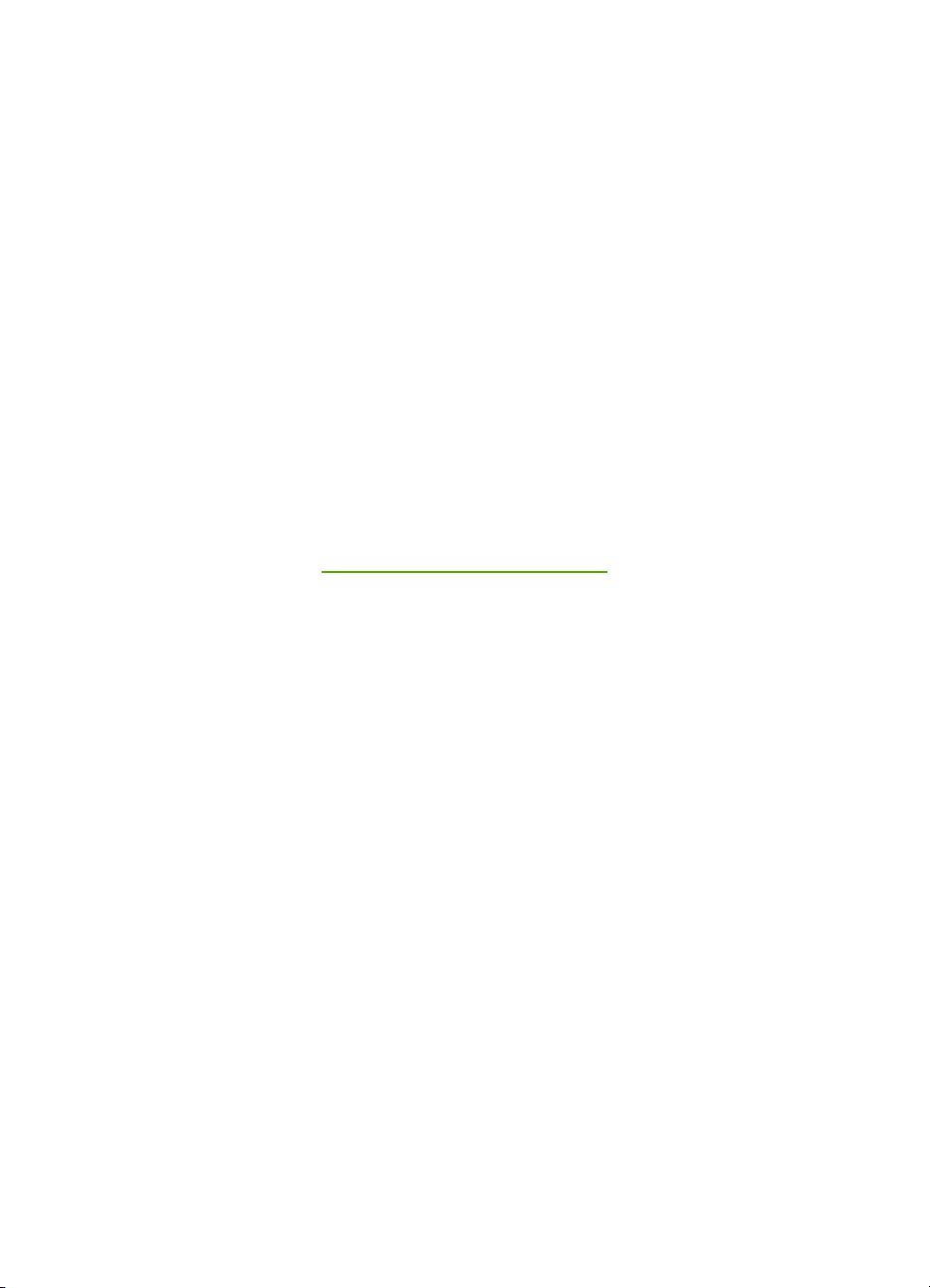
HP Photosmart C5100 All-in-One series
Temel Çalışma Kılavuzu
Page 3
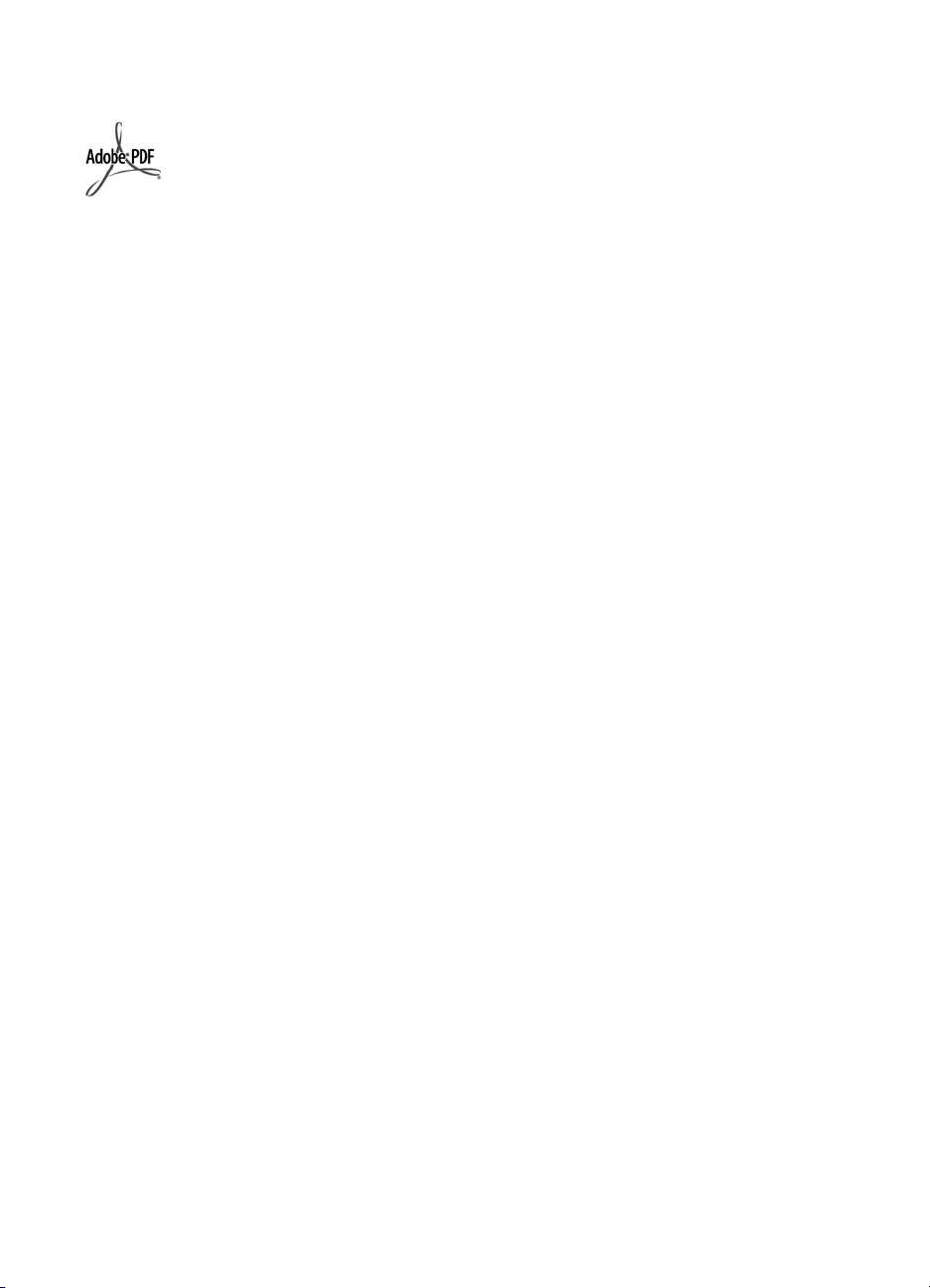
© 2006 Hewlett-Packard Development
Company, L.P.
Adobe® ve Acrobat logo®, Adobe
Systems Incorporated şirketine ait ticari
markalardır.
Windows®, Windows NT®, Windows
ME®, Windows XP® ve Windows
2000® Microsoft Corporation'un
A.B.D'de tescilli ticari markalarıdır.
Intel® ve Pentium®, Intel
Corporation'ın veya yan kuruluşlarının
Amerika Birleşik Devletleri'ndeki ve
diğer ülkelerdeki ticari markaları veya
tescilli ticari markalarıdır.
Energy Star® and Energy Star logo®
are US registered marks of the United
States Environmental Protection
Agency.
Yayın numarası: Q8211-90227
Hewlett-Packard Company
bildirimleri
Bu belgede yer alan bilgiler önceden
bildirilmeksizin değiştirilebilir.
Tüm hakları saklıdır. Telif haklarının
izin verdiği durumlar dışında, HewlettPackard tarafından önceden verilmiş
yazılı izin olmaksızın bu belgenin
çoğaltılması, uyarlanması veya başka
bir dile çevrilmesi yasaktır.
HP ürün ve hizmetlerine ilişkin
garantiler söz konusu ürün ve
hizmetlerle birlikte verilen açık garanti
beyanlarında yer alanlardan ibarettir.
Bu belge içindeki hiçbir şey ek bir
garanti oluşturduğu şeklinde
yorumlanmamalıdır. HP bu belgede
bulunan hiçbir teknik ya da yayıncıya ait
hata veya eksiklikten sorumlu
tutulamaz.
Page 4
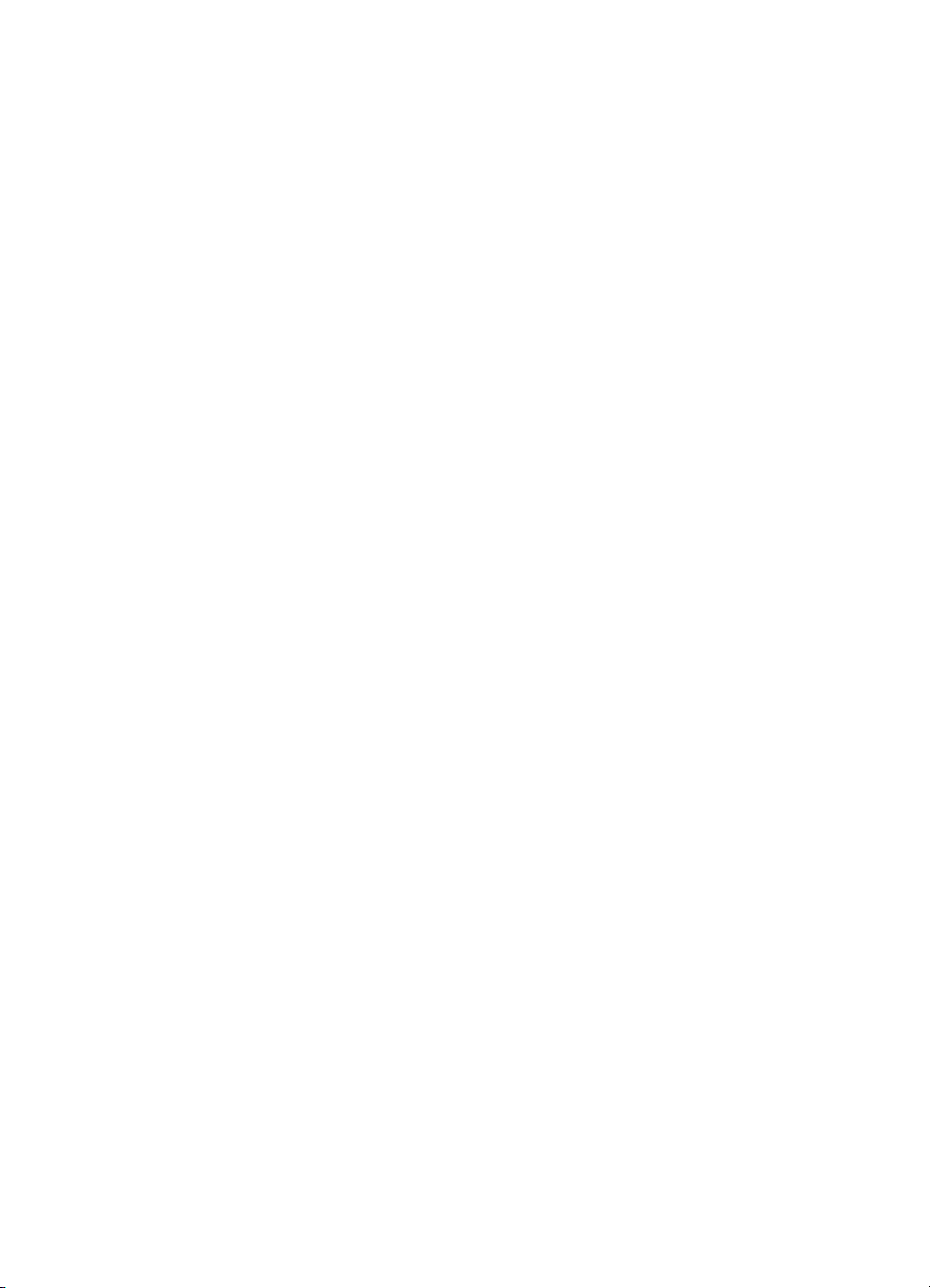
İçindekiler
1 HP All-in-One aygıtına genel bakış .....................................................................2
Bir bakışta HP All-in-One ........................................................................................2
Kontrol paneli özellikleri ..........................................................................................4
HP Photosmart yazılımını kullanma .......................................................................5
Ek bilgilere ulaşma .................................................................................................6
Ekran Yardımı'na erişim .........................................................................................6
Ağ kurulumunu tamamlama ....................................................................................7
Orijinal belge ve kağıt yerleştirme ........................................................................10
Kağıt sıkışmalarından kaçınma ............................................................................12
Kopya çıkarma ......................................................................................................13
Görüntü tarama ....................................................................................................13
10 x 15 cm (4 x 6 inç) fotoğraflar bastırma ...........................................................15
Bir yazılım uygulamasından yazdırma .................................................................17
Mürekkep kartuşlarını değiştirme .........................................................................18
HP All-in-One aygıtını temizleme .........................................................................21
2 Sorun giderme ve destek ...................................................................................23
Yazılımı kaldırma ve yeniden yükleme .................................................................23
Donanım ayarları sorunlarını giderme ..................................................................24
Ağ sorunlarını giderme .........................................................................................27
Kağıt sıkışmalarını giderme ..................................................................................29
Mürekkep kartuşu mesajları .................................................................................30
Destek işlemleri ....................................................................................................34
Telefonla HP desteği ............................................................................................34
Ek garanti seçenekleri ..........................................................................................35
3 Teknik bilgiler .....................................................................................................36
Sistem gereksinimleri ...........................................................................................36
Kağıt özellikleri .....................................................................................................36
Yazdırma özellikleri ..............................................................................................36
Kopyalama özellikleri ............................................................................................37
Tarama özellikleri .................................................................................................37
Fiziksel özellikler ...................................................................................................37
Güç özellikleri .......................................................................................................37
Çevresel özellikler ................................................................................................37
Ses bilgileri ...........................................................................................................37
Çevresel ürün gözetim programı ..........................................................................37
Yasal düzenleme bildirimleri .................................................................................38
Mürekkep kartuşu garanti bilgileri .........................................................................38
Garanti ..................................................................................................................39
Dizin.............................................................................................................................40
Temel Çalışma Kılavuzu 1
Page 5
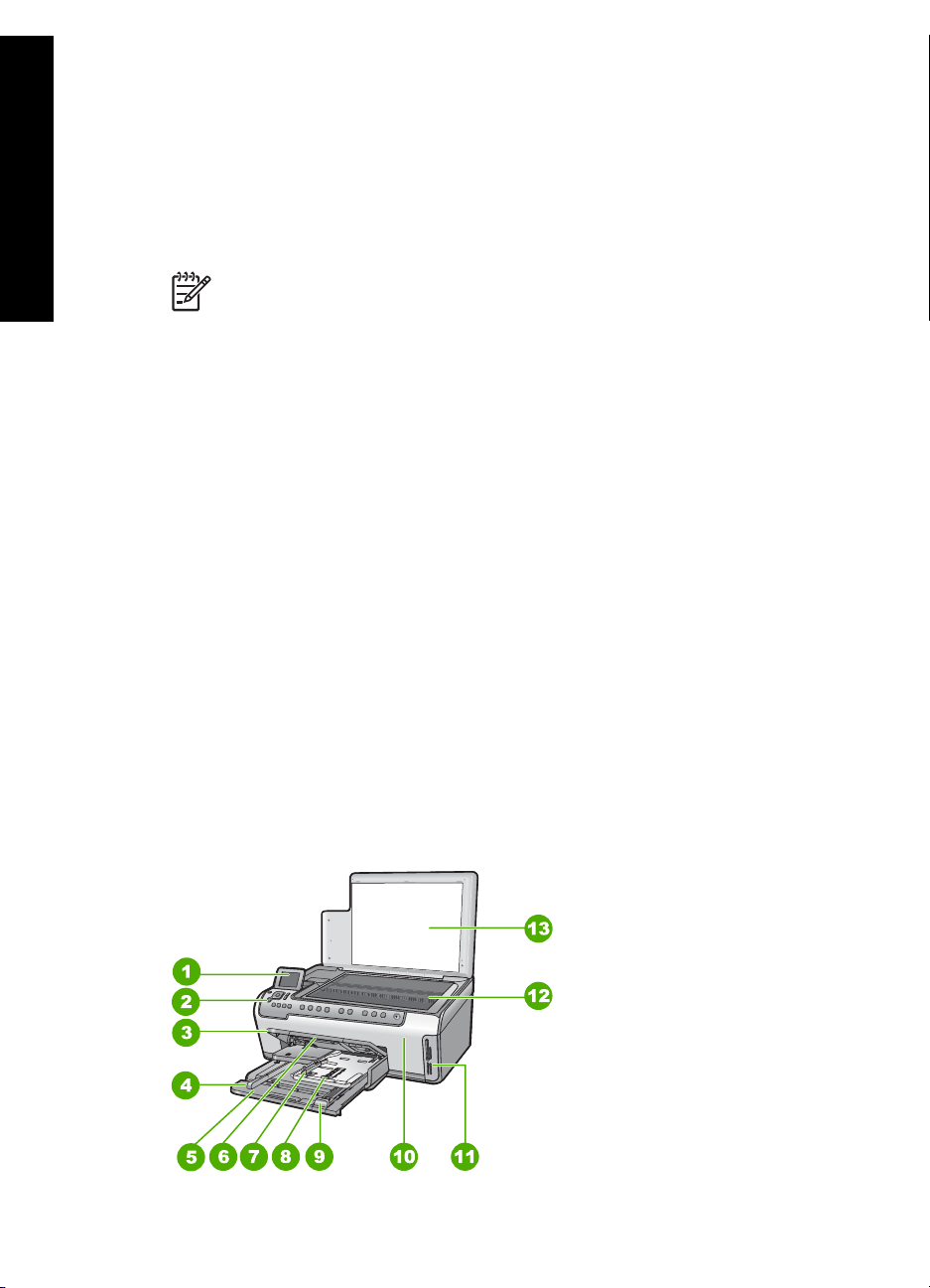
1
HP All-in-One aygıtına genel bakış
Kopya alma, belgeleri tarama veya bellek kartından fotoğraf yazdırma gibi işleri hızla ve
kolayca yapmak için HP All-in-One aygıtını kullanın. Birçok HP All-in-One işlevine
bilgisayarınızı açmadan doğrudan kontrol panelinden erişebilirsiniz.
Not Bu kılavuzda, HP desteği ve sarf malzemeleri siparişi için iletişim bilgileri
HP All-in-One aygıtına genel bakış
verilmesinin yanı sıra temel işlemler tanıtılmaktadır.
Ekran Yardımında ise HP All-in-One ile birlikte verilen HP Photosmart yazılımının
kullanımı dahil tüm özellikler ve işlevler hakkında ayrıntılı bilgi verilmektedir. Daha
fazla bilgi için bkz. Ekran Yardımı'na erişim.
Fotoğraf yazdırma
HP All-in-One aygıtında, fotoğrafları önce bilgisayarınıza yüklemenizi gerektirmeden
bellek kartını yerleştirip, fotoğrafları düzenlemenizi ve yazdırmanızı sağlayan bellek kartı
yuvaları vardır. Ayrıca, HP All-in-One, USB kablosuyla bilgisayara bağlıysa paylaşmak,
düzenlemek ve yazdırmak için fotoğrafları bilgisayara da aktarabilirsiniz.
Bilgisayarınızdan yazdırma
HP All-in-One aygıtı, yazdırmaya olanak tanıyan herhangi bir yazılım uygulamasıyla
birlikte kullanılabilir. Kenarlıksız görüntüler, bültenler, tebrik kartları, ütüyle baskı ve
poster gibi çeşitli projeleri yazdırabilirsiniz.
Kopyalama
HP All-in-One, çeşitli kağıt türlerine yüksek kaliteli renkli ve siyah beyaz kopyalar
almanızı sağlar. Orijinalin boyutunu belirli bir kağıt boyutuna uyacak şekilde büyütebilir
veya küçültebilir, kopyanın koyuluğunu ayarlayabilir ve kenarlıksız kopyalar dahil olmak
üzere yüksek kalitede fotoğraf kopyaları almak için farklı özellikler kullanabilirsiniz.
Tarama
Tarama, metin ve resimleri, bilgisayarınızda kullanılabilecek elektronik biçime
dönüştürme işlemidir. HP All-in-One aygıtında hemen her şeyi tarayabilirsiniz
(fotoğraflar, dergi makaleleri ve metin belgeleri).
Bir bakışta HP All-in-One
2 HP Photosmart C5100 All-in-One series
Page 6
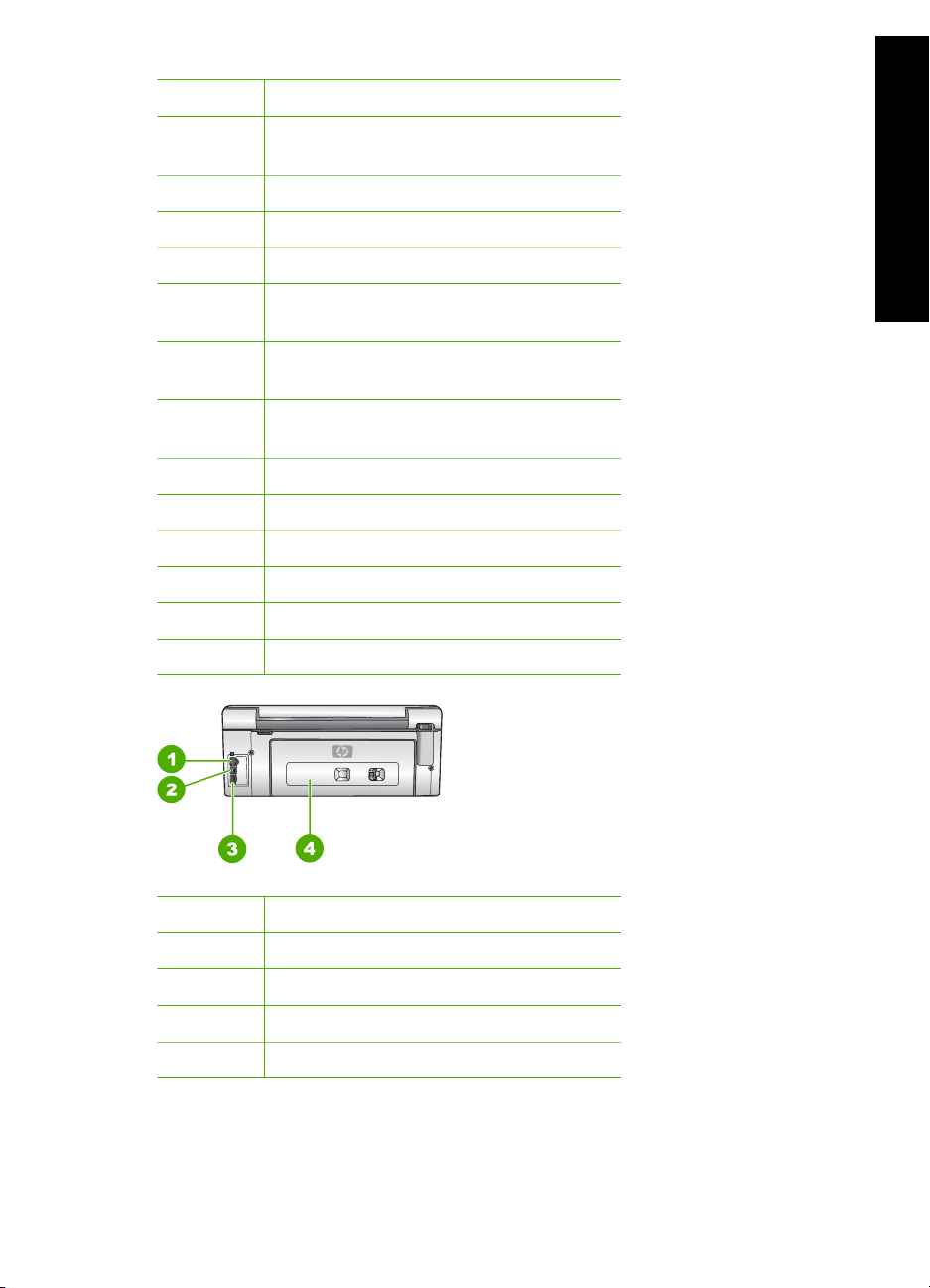
Etiket Açıklama
1 Renkli grafik ekran (ekran olarak da
adlandırılır)
2 Kontrol paneli
3 Çıkış tepsisi (üst konumda gösterilmekte)
4 Ana giriş tepsisi kağıt genişliği kılavuzu
5 Ana giriş tepsisi (giriş tepsisi olarak da
adlandırılır)
6 Kağıt tepsisi genişleticisi (tepsi genişletici
olarak da adlandırılır)
7 Fotoğraf tepsisi kağıt genişliği ve kağıt
uzunluğu kılavuzu
8 Fotoğraf tepsisi
9 Ana giriş tepsisi kağıt uzunluğu kılavuzu
10 Mürekkep kartuşu kapağı
11 Bellek kartı yuvaları
HP All-in-One aygıtına genel bakış
12 Cam
13 Kapak desteği
Etiket Açıklama
1 Ethernet bağlantı noktası
2 USB bağlantı noktası
3 Güç bağlantısı
*
4 Arka kapak
*Yalnızca HP tarafından verilen güç adaptörüyle kullanın.
Temel Çalışma Kılavuzu 3
Page 7
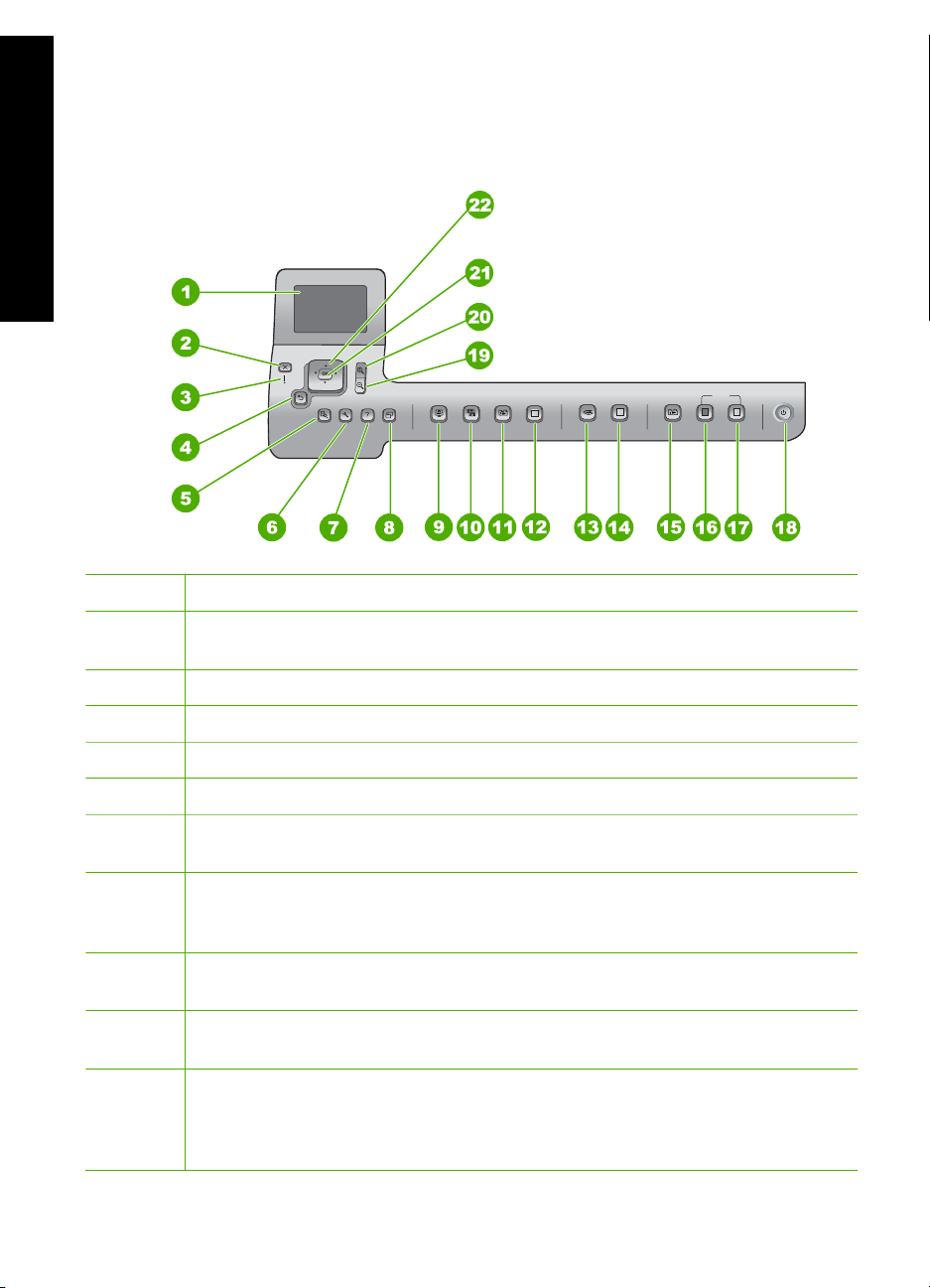
Bölüm 1
Kontrol paneli özellikleri
Aşağıdaki şekil ve ilgili tablo HP All-in-One kontrol paneli işlevleri için hızlı bir başvuru
kaynağı sağlar.
HP All-in-One aygıtına genel bakış
Etiket Adı ve Açıklaması
1 Renkli grafik ekran (ekran olarak da adlandırılır): Menüleri, fotoğrafları ve mesajları
görüntüler. Ekran daha iyi görüş için yukarı çekilip eğilebilir.
2 İptal : Geçerli işlemi durdurup ana ekrana döndürür.
3 Uyarı ışığı Sorun olduğunu gösterir. Daha fazla bilgi için ekrana bakın.
4 Geri düğmesi Önceki ekrana döndürür.
5 Önizleme : Kopyalama veya fotoğraf işinin önizlemesini görüntüler.
6 Ayarlar : Rapor oluşturma, faks ve ağ ayarlarını değiştirme ve erişim araçlarıyla
tercihler için Ayarlar Menüsü seçeneklerini sunar.
7 Yardım : Hakkında daha fazla bilgi almak üzere konu seçebileceğiniz Yardım
Menüsü öğesini ekranda görüntüler. Seçiminize bağlı olarak konu ekranda veya
bilgisayar ekranında görüntülenir.
8 Döndür : Görüntülenen fotoğrafı 90 derece saat yönünde döndürür. Sonraki basışlar
fotoğrafı 90 derecelik açılarla döndürmeye devam eder.
9 Photosmart Express : Fotoğrafları yazdırma, kaydetme, düzenleme ve paylaşma
için Photosmart Express menüsünü başlatır.
10 Fotoğrafı Onar : Açıldığında otomatik olarak fotoğrafı görüntüleme veya yazdırma
için ayarlar. Özelliklerine renk efektleri, fotoğraf parlaklığı, çerçeveler ve kırmızı göz
giderme dahildir. Özelliği açıp kapamak için Fotoğrafı Onar düğmesine basın.
Varsayılan olarak bu özellik açıktır.
4 HP Photosmart C5100 All-in-One series
Page 8
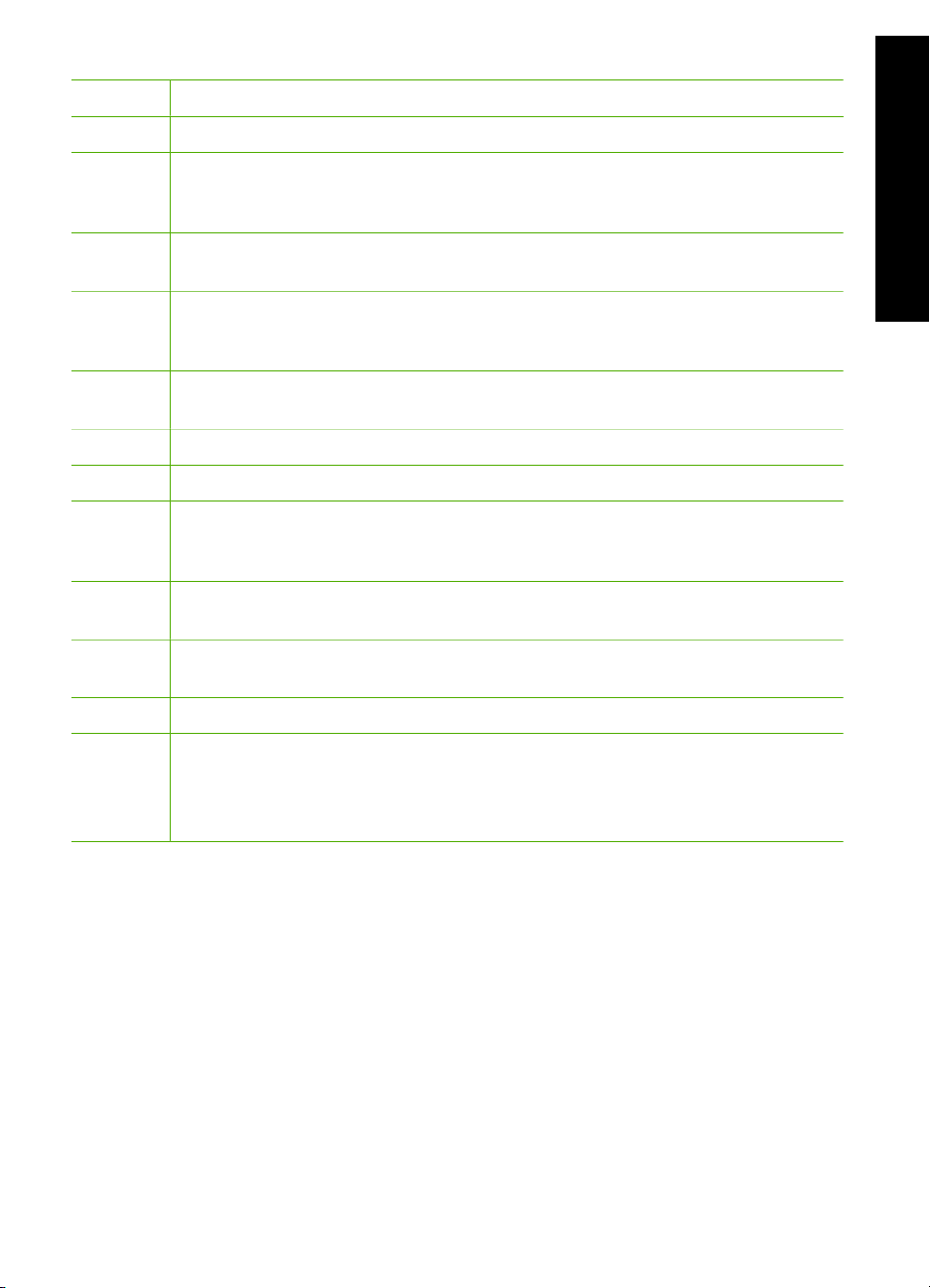
(devamı)
Etiket Adı ve Açıklaması
11 Baskı : Fotoğrafı tarayıp yazdırır.
12 Fotoğraf Yazdır : Bellek kartınızda seçilen fotoğrafları yazdırır. Seçili fotoğraf yoksa
HP All-in-One ekranda görüntülenen fotoğrafı yazdırır. Boş durumdayken Fotoğraf
Yazdır düğmesine basmak Photosmart Express menüsünü başlatır.
13 Tarama Menüsü : Tarama hedefinizi seçebileceğiniz Tarama Menüsü öğesini
açar.
14 Tarama Başlat : Boş durumdayken Tarama Başlat düğmesine basmak, tarama
hedefinizi seçebileceğiniz Tarama Menüsü öğesini açar. Zaten Tarama Menüsü
öğesindeyseniz, tarama işini vurgulanan hedefe gönderir.
15 Kopyala Menüsü : Kopya sayısı, kağıt boyutu ve kağıt türü gibi kopyalama
seçeneklerini seçer.
16 Kopyalama Başlat - Siyah : Siyah beyaz kopyalamayı başlatır.
17 Kopyalama Başlat - Renkli : Renkli kopyalamayı başlatır.
18 Açık : HP All-in-One aygıtını açar veya kapatır. HP All-in-One kapalıyken aygıta yine
de asgari düzeyde güç verilir. Gücü tamamen kapatmak için HP All-in-One aygıtını
kapatıp güç kablosunu prizden çıkarın.
19 Uzaklaştır: Fotoğrafın veya fotoğrafların ekranda daha fazla alanını göstermek için
uzaklaştırır.
HP All-in-One aygıtına genel bakış
20 Yakınlaştır: Görüntüyü ekranda büyütmek için yakınlaştırır. Bu düğmeyi, yazdırma
sırasında kırpma kutusunu ayarlamak için de kullanabilirsiniz.
21 Tamam : Ekranda görüntülenen menüyü, ayarı veya değeri seçer.
22 Yön tuş takımı: Yukarı, aşağı, sağ ve sol ok tuşlarına basarak menü seçenekleri
arasından gezinmenizi sağlar.
Fotoğrafı yakınlaştırıyorsanız, ok tuşlarını kullanarak fotoğrafta çeşitli yönlere
kayarak yazdırmak için başka bir alan da seçebilirsiniz.
HP Photosmart yazılımını kullanma
Kontrol panelinde bulunmayan birçok özelliğe erişmek için HP All-in-One aygıtıyla
yüklediğiniz HP Photosmart yazılımını (Windows) veya HP Photosmart Mac yazılımını
(Mac) kullanabilirsiniz. Yazılımla, hızlı ve kolay biçimde fotoğraflarınızı yazdırabilir ve
çevrimiçi baskılar satın alabilirsiniz. Yazılım ayrıca, fotoğraflarınızı kaydetme,
görüntüleme ve paylaşma gibi diğer temel yazılım özelliklerine de erişim sağlar.
Yazılım hakkında daha fazla bilgi için bkz. ekrandaki Yardım.
Temel Çalışma Kılavuzu 5
Page 9
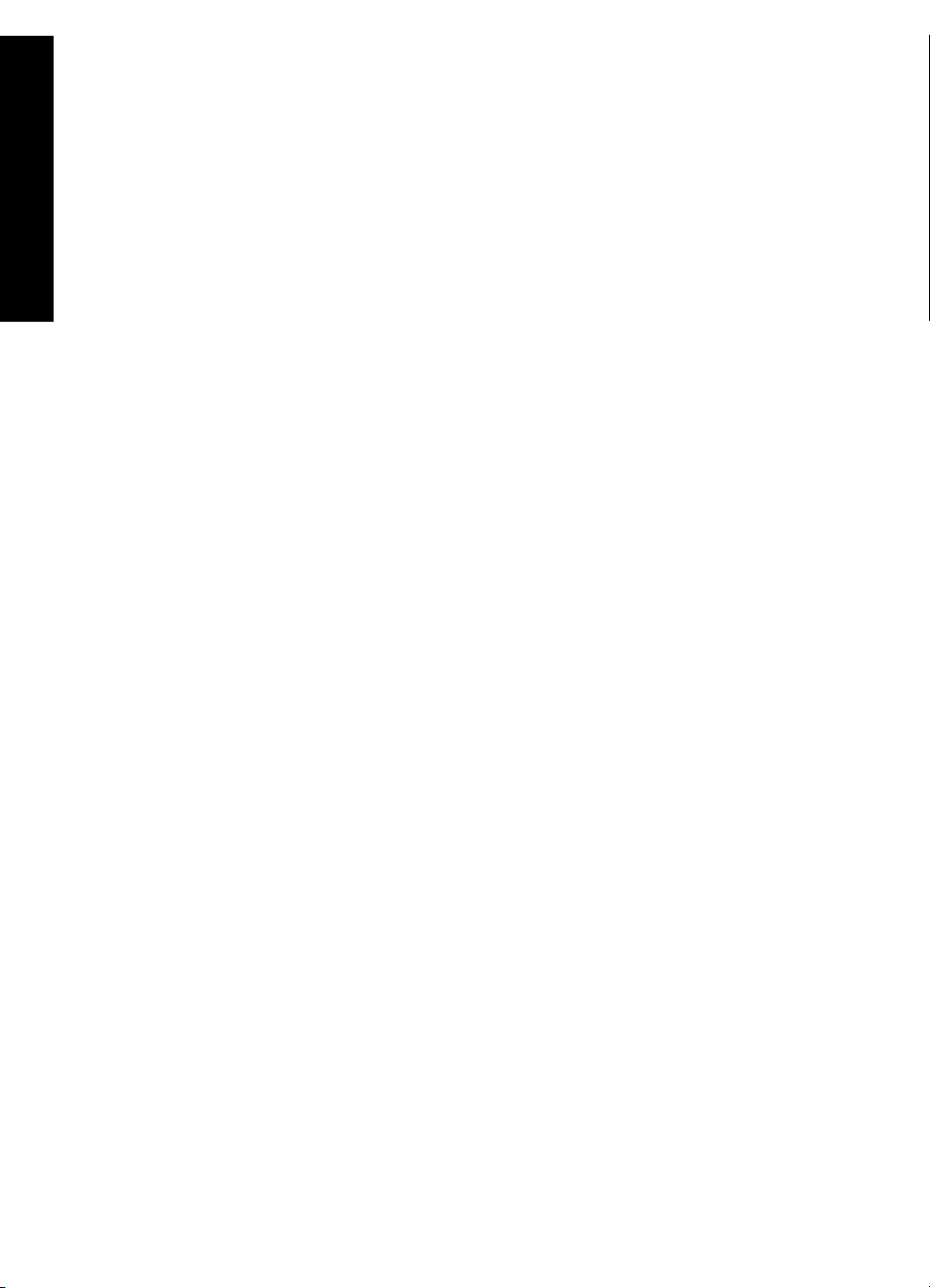
Bölüm 1
Ek bilgilere ulaşma
HP All-in-One aygıtının kurulumu ve kullanımı hakkında bilgi veren hem basılı, hem
ekranda görüntülenen çeşitli kaynaklar vardır.
● Kurulum Kılavuzu
Kurulum Kılavuzu, HP All-in-One aygıtının kurulumu ve yazılımın yüklenmesi ile ilgili
yönergeler sağlar. Kurulum Kılavuzundaki adımları sırasıyla izlediğinizden emin
olun.
Kurulum sırasında sorunlarla karşılaşırsanız, Kurulum Kılavuzu'nun son kısmında
HP All-in-One aygıtına genel bakış
yer alan Sorun Giderme'ye veya bu kılavuzun Sorun giderme ve destek bölümüne
bakın.
● HP Photosmart Yazılımı Turu (Windows)
HP Photosmart Yazılımı Turu, HP All-in-One aygıtınızla birlikte verilen yazılım
hakkında genel bir fikir edinmenize yönelik keyifli, etkileşimli bir yoldur.
HP All-in-One ile birlikte kurduğunuz yazılımın fotoğraflarınızı düzenlemenize,
organize etmenize ve basmanıza nasıl yardımcı olabileceğini öğreneceksiniz.
● Ekrandaki Yardım
Ekranda Yardım bu Temel Çalışma Kılavuzu'nda açıklanmayan, yalnızca
HP All-in-One ile birlikte kurduğunuz yazılımı kullanırken sunulan özellikler dahil
olmak üzere HP All-in-One aygıtınızın özellikleri hakkında ayrıntılı yönergeler sağlar.
Daha fazla bilgi için bkz. Ekran Yardımı'na erişim.
● Aygıtınızdaki Yardım
Yardım aygıtınızdan kullanılabilir ve bazı konular hakkında ek bilgiler içerir.
Yardım'a kontrol panelinden erişmek için Yardım düğmesine basın.
● Benioku dosyası
Benioku dosyası diğer yayınlarda yer almayabilecek en son bilgileri içerir. Benioku
dosyasına erişebilmek için yazılımı yükleyin.
● www.hp.com/support
Internet erişiminiz varsa HP web sitesinden yardım ve destek alabilirsiniz. Bu web
sitesinde, teknik destek, sürücüler, sarf malzemeleri ve siparişle ilgili bilgiler
bulunmaktadır.
Ekran Yardımı'na erişim
Bu kılavuzda, varolan özelliklere yönelik örnekler açıklanmaktadır, bu şekilde
HP All-in-One aygıtını kullanmaya başlayabilirsiniz. HP All-in-One aygıtınızın
desteklediği tüm özellikler hakkında bilgi almak için, aygıtınızla birlikte verilen ekran
Yardımını inceleyin.
Windows bilgisayarda HP Photosmart Yazılımı Yardımı 'na erişmek için
1. HP Çözüm Merkezi içinden HP All-in-One sekmesini tıklatın.
2. Aygıt Desteği alanından Ekran Kılavuzu veya Sorun Giderme'yi tıklatın.
– Ekran Kılavuzu'nu tıklatırsanız bir açılır menü görünür. Tüm Yardım sistemine
ait hoş geldiniz sayfasını açmayı veya özel olarak HP All-in-One aygıtına
yönelik Yardıma gitmeyi seçebilirsiniz.
– Sorun Giderme seçeneğini tıklatırsanız Sorun giderme ve destek sayfası
açılır.
6 HP Photosmart C5100 All-in-One series
Page 10
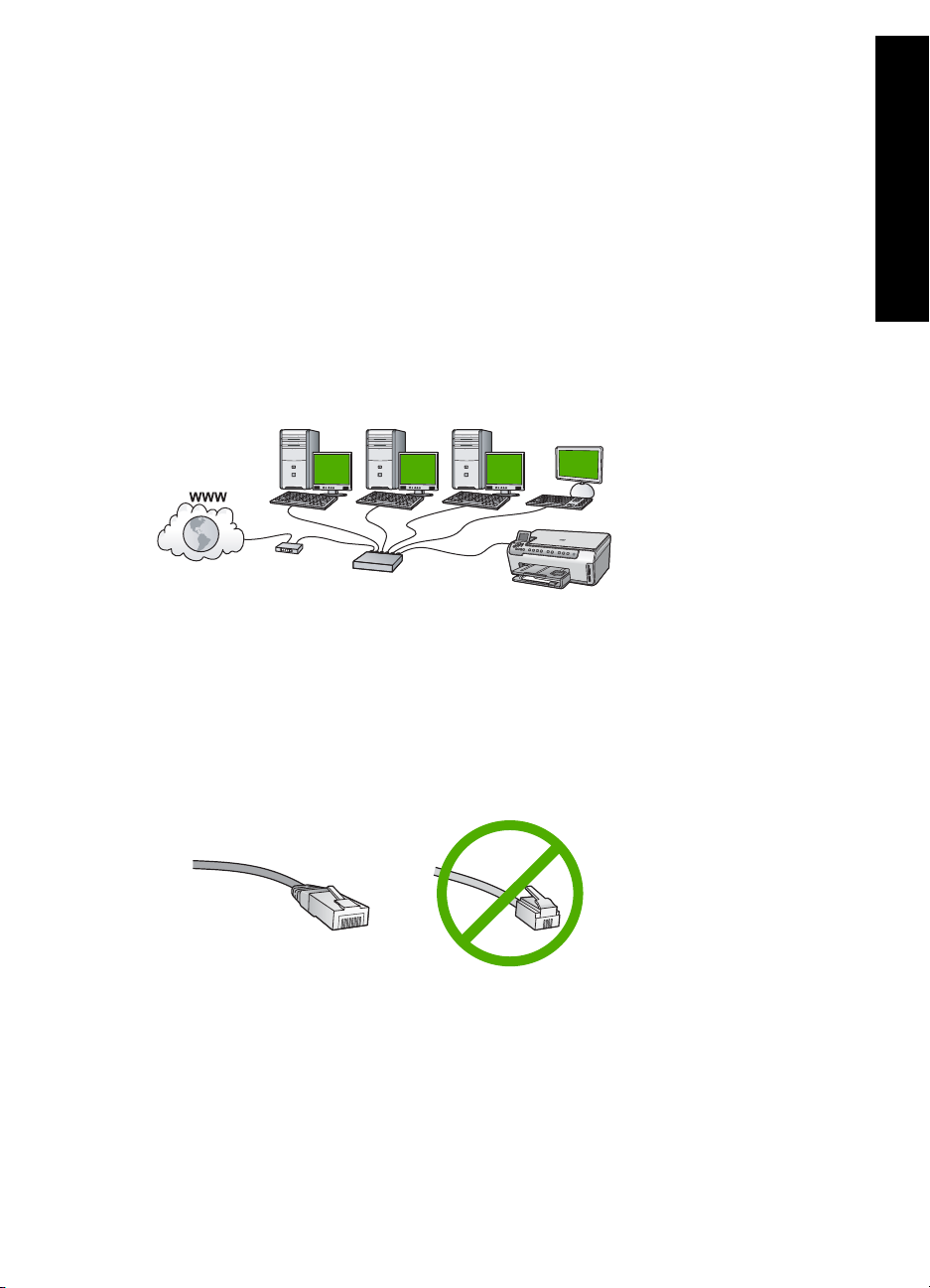
HP Photosmart Mac Help (HP Photosmart Mac Yardımı) konularına erişmek için
HP Photosmart Studio uygulamasındaki Yardım menüsünden HP Photosmart Mac
➔
Help (HP Photosmart Mac Yardımı) seçeneğini belirleyin.
HP Photosmart Mac Help (HP Photosmart Mac Yardımı) görüntülenir.
Ağ kurulumunu tamamlama
Bu bölümde HP All-in-One aygıtının ağa nasıl bağlanacağı ve ağ ayarlarının nasıl
görüntülenip yönetileceği anlatılmaktadır.
Kablolu ağ kurulumu
Bu bölümde Ethernet kablosu kullanılarak HP All-in-One aygıtının yönlendiriciye,
anahtara veya hub'a nasıl bağlanacağı ve HP All-in-One yazılımının ağ bağlantısı için
nasıl yükleneceği anlatılmaktadır.
HP All-in-One aygıtına genel bakış
Kablolu ağ için neler gerekir
HP All-in-One aygıtını ağa bağlamadan önce, gerekli tüm malzemelerin elinizde
olduğundan emin olun.
Ethernet bağlantı noktalarına sahip yönlendirici, anahtar veya hub bulunan çalışan
❑
bir Ethernet ağı.
CAT-5 Ethernet kablosu.
❑
Standart Ethernet kabloları, standart telefon kabloları ile benzer görünseler de,
birbirlerinin yerlerine kullanılamazlar. Her birinde farklı sayıda kablosu ve bunlardan
her birinin farklı konektörü vardır. Bir Ethernet kablo konektörü (RJ-45 konektör de
denir) daha geniş ve daha kalındır ve ucunda 8 temas noktası vardır. Bir telefon
konektöründe 2 ila 6 temas noktası vardır.
Temel Çalışma Kılavuzu 7
Page 11
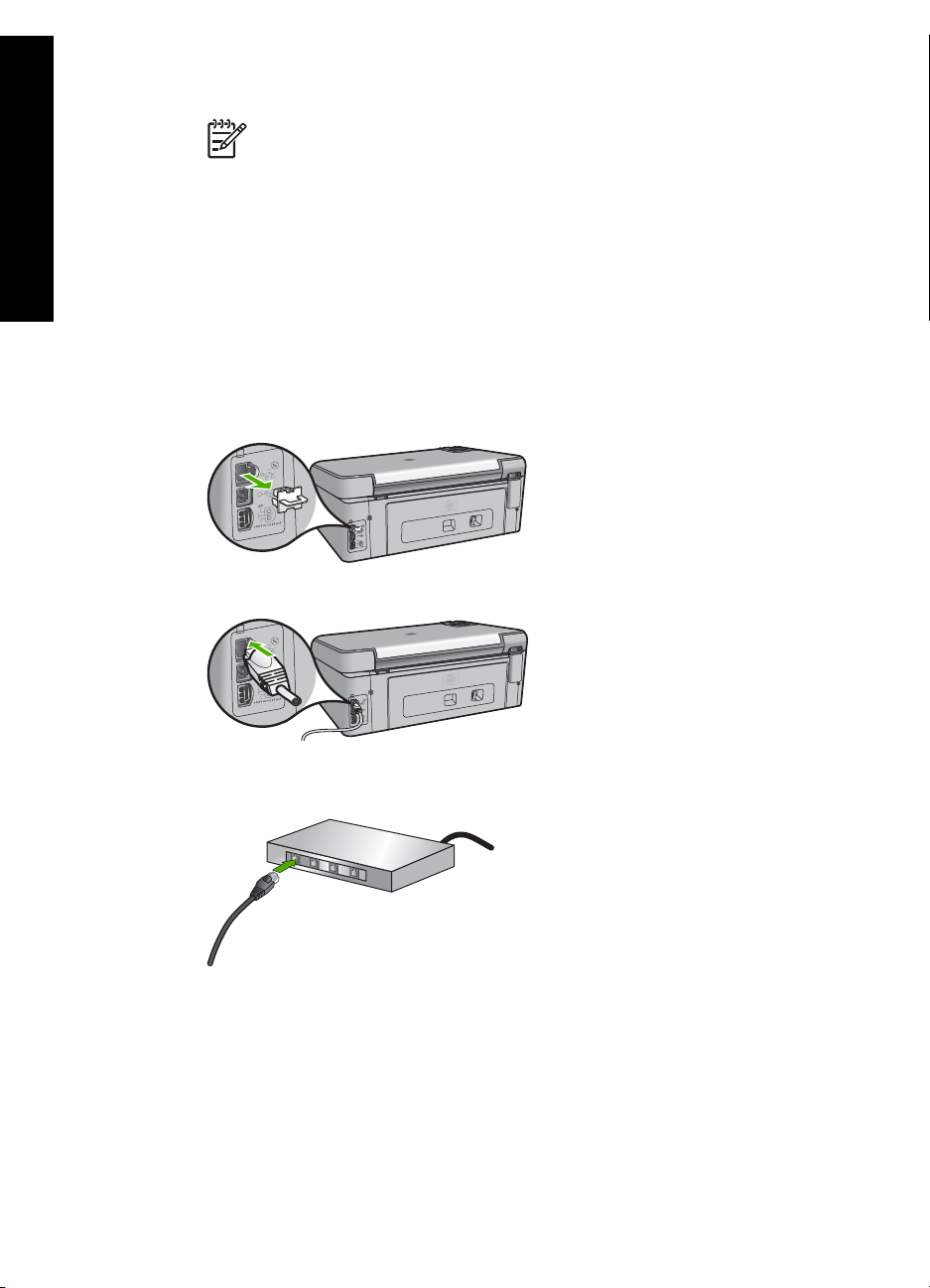
Bölüm 1
Ethernet bağlantısı olan masaüstü veya dizüstü bilgisayar.
❑
Not HP All-in-One hem 10 Mb/sn hem de 100 Mb/sn Ethernet ağları
destekler. Bir ağ arabirim kartı (NIC) satın alıyor veya aldıysanız her iki hızda
da çalışabildiğinden emin olun.
HP, kablolu veya DSL gibi bir geniş bant Internet erişimi önerir. Geniş Bant Internet
❑
erişimi sadece HP Photosmart Paylaşımı özelliğine doğrudan HP All-in-One
aygıtından erişmek istiyorsanız gereklidir.
HP All-in-One aygıtına genel bakış
HP All-in-One aygıtını ağa bağlama
HP All-in-One aygıtının arkasında bir Ethernet bağlantı noktası vardır.
HP All-in-One ürününü ağa bağlamak için
1. HP All-in-One aygıtınızın arkasından sarı fişi çıkarın.
2. Ethernet kablosunu HP All-in-One'ın arkasındaki Ethernet bağlantı noktasına takın.
3. Ethernet kablosunun diğer ucunu Ethernet yönlendiricinizin veya anahtarınızın boş
bir bağlantı noktasına bağlayın.
4. HP All-in-One aygıtını ağa bağladıktan sonra yazılımı yükleyin.
Ağ bağlantısı için yazılımı yükleme
Bu bölümü, ağa bağlı bir bilgisayara HP All-in-One yazılımını yüklemek için kullanın.
Yazılımı yüklemeden önce, HP All-in-One aygıtını ağa bağladığınızdan emin olun.
8 HP Photosmart C5100 All-in-One series
Page 12
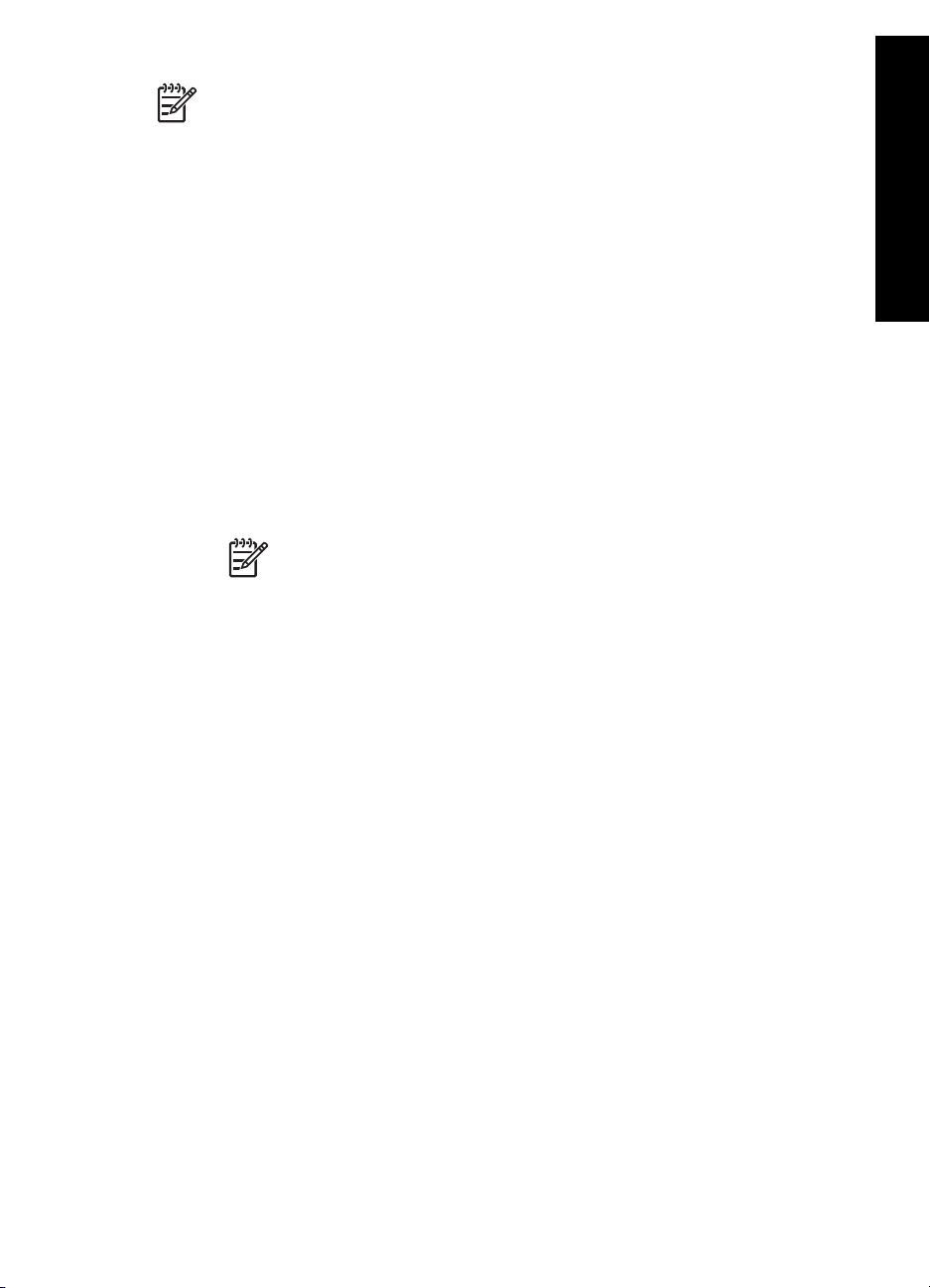
Not 1 Bilgisayarınız bir dizi ağ sürücüsüne bağlanacak şekilde yapılandırıldıysa,
yazılımı yüklemeden önce bilgisayarınızın bu sürücülere bağlı olduğundan emin
olun. Aksi takdirde, HP All-in-One yükleme yazılımı ayrılan sürücü harflerinden
birini kullanmayı deneyebilir ve bilgisayarınızda ağ sürücüsüne erişemez.
Not 2 Yükleme süresi, işletim sisteminize, var olan alan miktarına ve işlemci
hızına göre 20 ila 45 dakika arası bir zaman alabilir.
Windows HP All-in-One yazılımını yüklemek için
1. Bilgisayarınızda çalışan tüm uygulamalardan ve her tür güvenlik duvarı ya da virüs
algılama yazılımından çıkın.
2. HP All-in-One aygıtınızla birlikte verilen Windows CD'sini bilgisayarınızın CD-ROM
sürücüsüne takın ve ekrandaki yönergeleri izleyin.
3. Güvenlik duvarlarına ilişkin bir iletişim kutusu açılırsa, aşağıdaki şekilde yanıtlayın:
– Yüklemeyi Durduran Sorunlar ekranı, HP Yazılım Yüklemeyi engelleyen bir
güvenlik duvarı veya anti-spyware programının çalışıyor olabileceğini gösterir.
En iyi sonucu elde etmek için, güvenlik duvarı veya anti-spyware programlarını
yükleme sırasında geçici olarak devre dışı bırakın. Yönergeler için güvenlik
duvarı belgelendirmenize bakın. Yükleme tamamlandıktan sonra güvenlik
duvarı veya anti-spyware programlarını yeniden etkinleştirebilirsiniz.
Not Güvenlik duvarı veya anti-spyware programı devre dışı
bırakıldıktan sonra Yüklemeyi Durduran Sorunlar ekranı
görüntülenirse, yüklemeye devam edin.
HP All-in-One aygıtına genel bakış
– Güvenlik Duvarı Uyarısı Microsoft İnternet Bağlantısı Güvenlik Duvarının veya
Windows Güvenlik Duvarının etkin olduğu anlamına gelir. Kurulum programının
gerekli bağlantı noktalarını açarak yüklemeyi sürdürmesine olanak vermek
için İleri düğmesini tıklatın. Hewlett-Packard tarafından yayınlanmış bir
program için Windows Güvenlik Uyarısı gözükürse lütfen bu programın
engelini kaldırın.
4. Bağlantı Türü ekranında, Ağ üzerinden seçeneğini seçin ve İleri'yi tıklatın.
Kurulum programı, ağ üzerinde HP All-in-One aygıtını ararken Arıyor ekranı
görünür.
5. Yazıcı Bulundu ekranında yazıcı tanımlamasının doğru olduğunu doğrulayın.
Ağ üzerinde birden fazla yazıcı bulunduysa, Bulunan Yazıcılar ekranı görünür.
Bağlanmak istediğiniz HP All-in-One aygıtını seçin.
HP All-in-One aygıtında aygıt ayarlarını görmek için, ağ yapılandırması sayfasını
yazdırın.
6. Aygıt tanımlaması doğru ise Evet, bu yazıcıyı yükle'yi seçin.
7. Sizden istemde bulunulduğunda, yükleme sürecini bitirmek için bilgisayarınızı
yeniden başlatın.
Yazılımı yüklemeyi bitirdiğinizde HP All-in-One aygıtı hizmete hazırdır.
8. Bilgisayarınızda güvenlik duvarını veya virüs algılama yazılımını devre dışı
bıraktıysanız, yeniden etkinleştirdiğinizden emin olun.
9. Ağ bağlantınızı sınamak için, bilgisayarınıza gidin ve HP All-in-One aygıtınıza bir
otomatik sınama raporu yazdırın.
Temel Çalışma Kılavuzu 9
Page 13
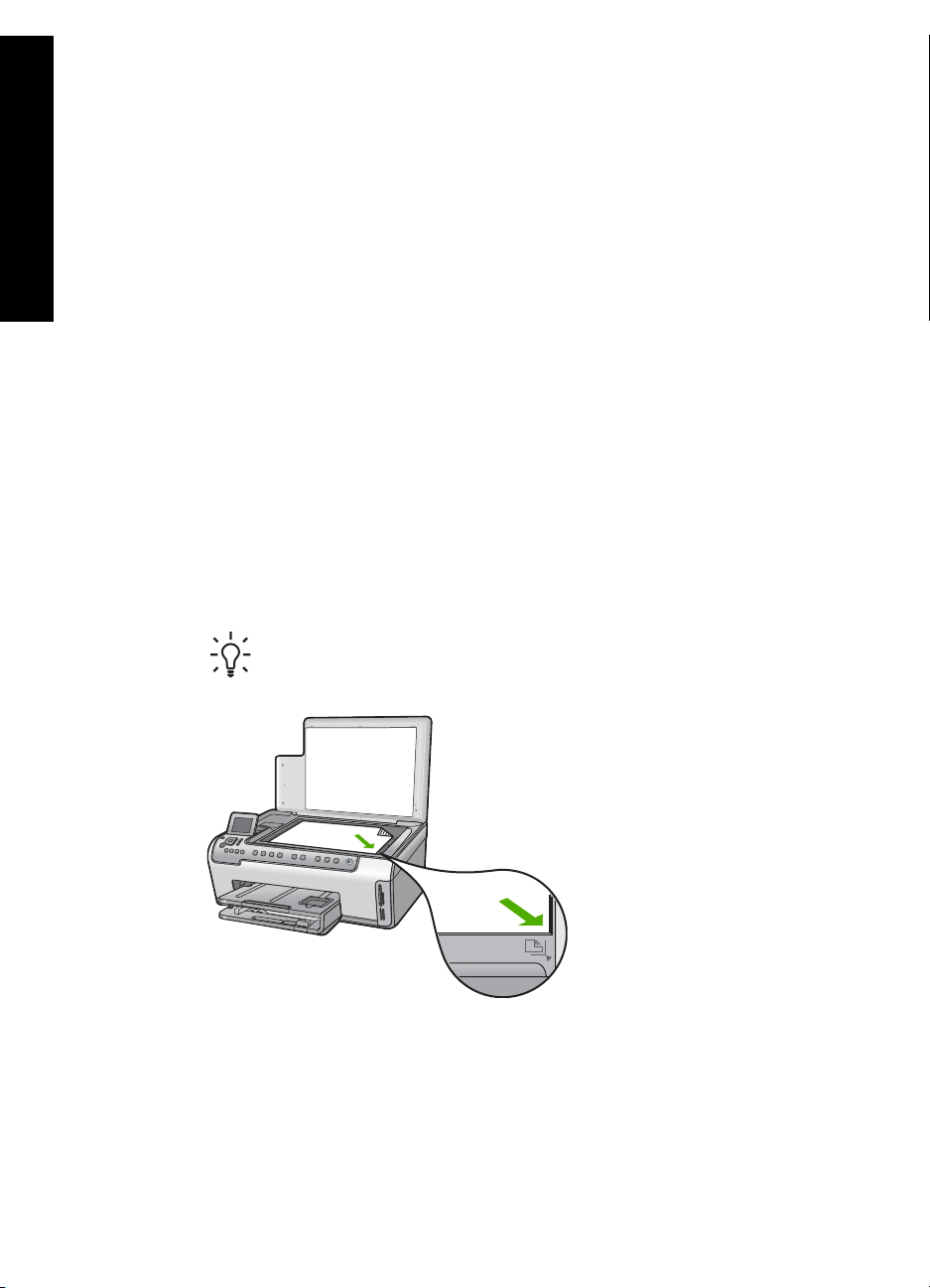
Bölüm 1
Mac HP All-in-One yazılımını yüklemek için
1. Mac bilgisayarınızda çalışmakta olan tüm uygulamalardan çıkın.
2. HP All-in-One aygıtınızla birlikte verilen Mac CD'sini Mac bilgisayarınızın CD-ROM
sürücüsüne takın.
3. HP All-in-One yükleyici simgesini çift tıklatın.
4. Authentication (Kimlik Doğrulama) iletişim kutusunda Mac bilgisayarınıza veya
ağınıza erişmek için kullanılan Administrator (Yönetici) parolasını girin.
Yükleyici yazılımı HP All-in-One aygıtlarını arar.
5. HP Installer (HP Yükleyicisi) iletişim kutusunda dilinizi ve bağlanmak istediğiniz
HP All-in-One aygıtına genel bakış
HP All-in-One aygıtını seçin.
6. Kurulum Yardımcısı dahil tüm yükleme adımlarını tamamlamak için ekrandaki
yönergeleri izleyin.
Yazılımı yüklemeyi bitirdiğinizde HP All-in-One aygıtı hizmete hazırdır.
7. Ağ bağlantınızı sınamak için, Mac bilgisayarınıza gidin ve HP All-in-One aygıtınıza
bir otomatik sınama raporu yazdırın.
Orijinal belge ve kağıt yerleştirme
Letter veya A4 boyutuna kadar olan orijinal belgelerinizi cama yerleştirerek kopyalayabilir
veya tarayabilirsiniz.
Orijinali cama yerleştirmek için
1. HP All-in-One üzerindeki kapağı kaldırın.
2. Orijinal belgenizi yazılı yüzü alta gelecek şekilde, camın sağ ön köşesine yerleştirin.
İpucu Bir orijinal belgenin yüklenmesi hakkında daha fazla bilgi almak için
camın köşelerindeki kabartma kılavuzlara başvurun.
3. Kapağı kapatın.
10 HP Photosmart C5100 All-in-One series
Page 14
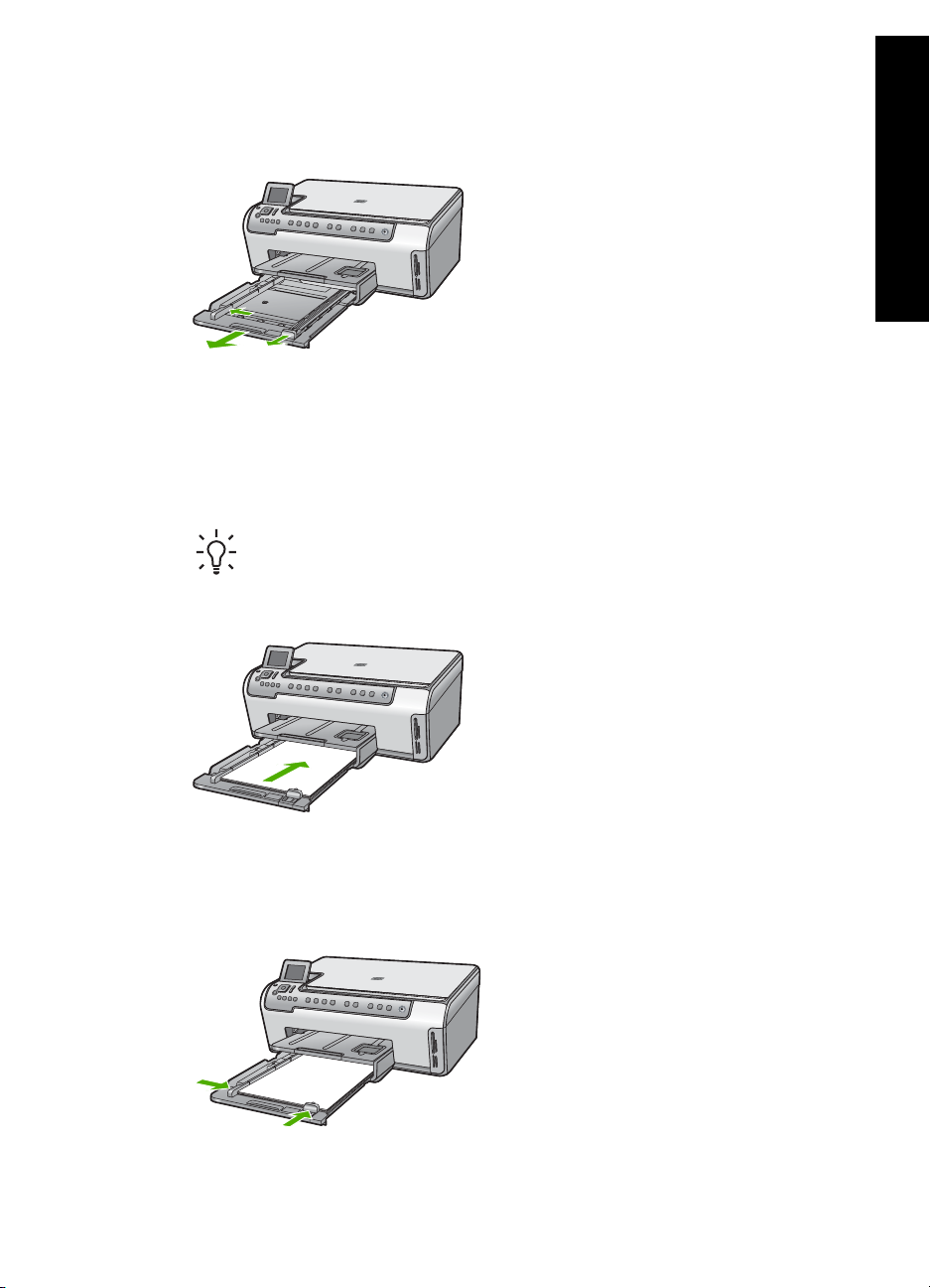
Tam boyutlu kağıt yüklemek için
1. Giriş tepsisini dışarı çekin ve kağıt eni ve boyu kılavuzlarını en açık konumlarına
gelecek biçimde kaydırın.
2. Kenarların hizalanmasını sağlamak için bir deste kağıdı düz bir yüzeye hafifçe vurun
ve sonra kağıdı aşağıdakiler için kontrol edin.
–Kağıtlarda yırtılma, tozlanma, buruşma olmamalı ve kenarları katlanmış veya
kıvrılmış olmamalıdır.
–Yığındaki tüm kağıtlar aynı türde ve boyutta olmalıdır.
3. Yazdırma yüzü alta gelecek şekilde, kağıtların kısa kenarını ileriye doğru kaydırarak
giriş tepsisine yerleştirin. Kağıt yığınını durana dek ileriye doğru kaydırın.
İpucu Antetli kağıt kullanıyorsanız, yazdırma yüzü alta gelecek şekilde
kağıdın üst kısmını önce yerleştirin. Tam boyutlu kağıt ve antetli kağıt
yüklenmesine ilişkin daha fazla bilgi için giriş tepsinizin altında yer alan
şemaya bakın.
HP All-in-One aygıtına genel bakış
4. Kağıt en ve boy kılavuzlarını kağıt destesinin kenarlarına dayanarak durana dek içe
doğru kaydırın.
Giriş tepsisini kapasitesinin üzerinde doldurmayın; Kağıt yığınının giriş tepsisine
sığdığından ve kağıt eni kılavuzundan daha yüksek seviyede olmadığından emin
olun.
Temel Çalışma Kılavuzu 11
Page 15
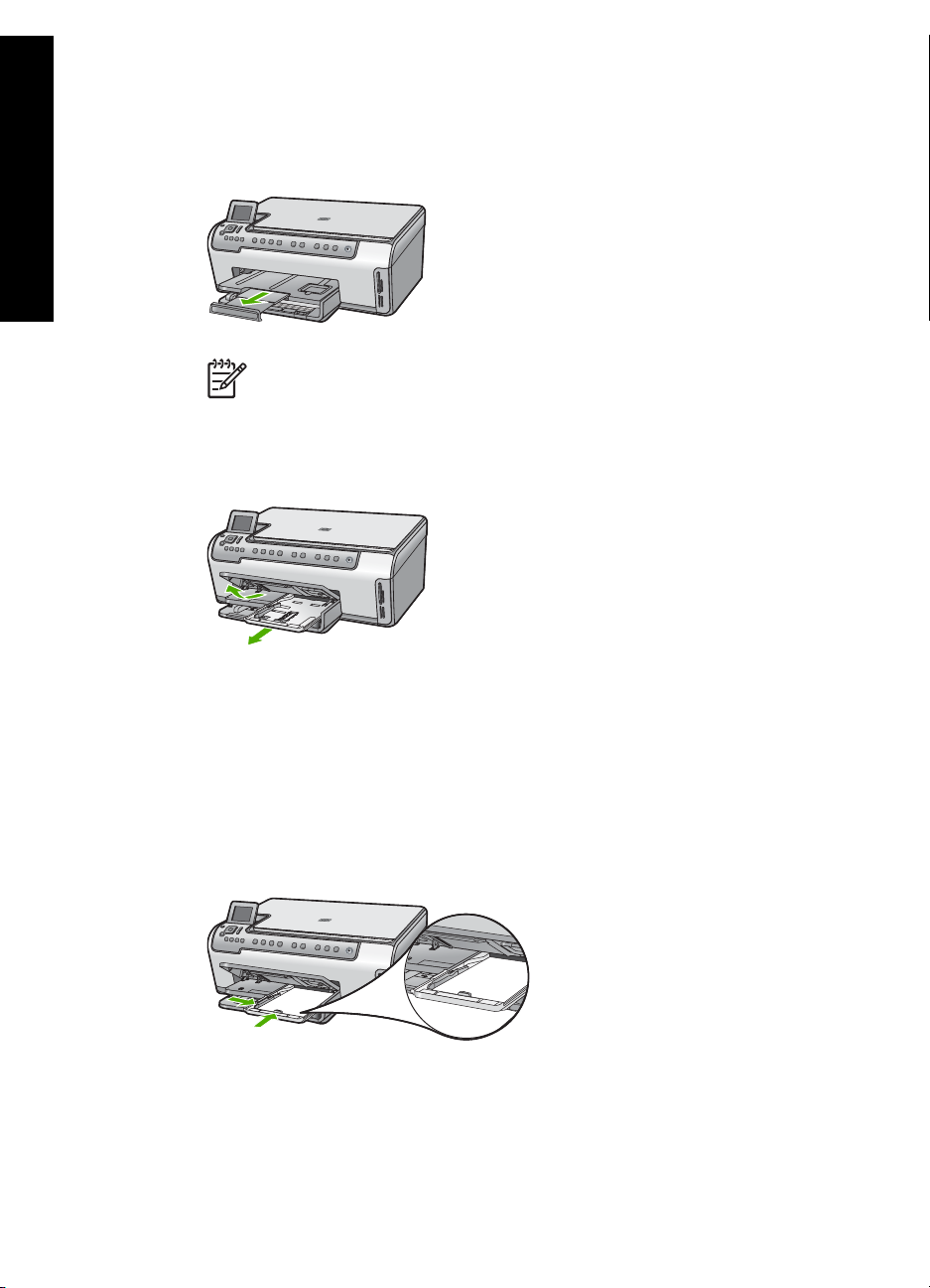
Bölüm 1
5. Giriş tepsisini HP All-in-One aygıtınızın içine geri itin.
6. Çıkış tepsisi uzantısını mümkün olduğunca kendinize doğru çekin. Çıkış tepsisini
sonuna kadar açmak için çıkış tepsisi uzantısının sonundaki kağıt tutacağını
kaldırın.
HP All-in-One aygıtına genel bakış
Not Legal boyutlu kağıt kullanırken, tepsi genişleticiyi kapalı tutun.
Kağıt tepsisine 10 x 15 cm fotoğraf kağıdı yüklemek için
1. Çıktı tepsisini kaldırın ve fotoğraf tepsisini çekin.
2. Yazdırma yüzü alta gelecek şekilde, fotoğraf kağıtlarının kısa kenarını ileriye doğru
kaydırarak fotoğraf tepsisine yerleştirin. Fotoğraf kağıdı yığınını durana dek ileriye
doğru kaydırın.
Kullandığınız fotoğraf kağıdının delikleri varsa, delikleri size yakın kenarında kalacak
şekilde yerleştirin.
3. Kağıt eni ve boyu kılavuzlarını fotoğraf kağıdı destesinin kenarlarına dayanarak
durana kadar içe doğru kaydırın.
Fotoğraf tepsisini kapasitesinin üzerinde doldurmayın. Fotoğraf kağıdı destesinin
fotoğraf tepsisine sığdığından ve kağıt eni kılavuzundan daha yüksek seviyede
olmadığından emin olun.
4. Fotoğraf tepsisini içeri itin ve çıktı tepsisini indirin.
Kağıt sıkışmalarından kaçınma
Kağıt sıkışmasını önlemek için bu yönergeleri izleyin.
12 HP Photosmart C5100 All-in-One series
Page 16

● Çıkış tepsisinden, yazdırılmış kağıtları sık sık kaldırın.
● Kullanılmayan tüm kağıdı sıkıca kapanabilen bir torbada saklayarak, kağıtların
kıvrılmasını ya da buruşmasını önleyin.
● Giriş tepsisine yüklenen ortamın yatay konumda düz olarak durduğundan ve
kenarlarının kıvrılmış ya da buruşmuş olmadığından emin olun.
● Etiket bastırıyorsanız, etiket sayfalarının iki yıldan eski olmadığından emin olun.
HP All-in-One tarafından çekilirken eski kağıtlar üzerindeki etiketler soyulabilir ve
kağıt sıkışıklıklarına neden olabilir.
● Farklı kağıt türlerini ve kağıt boyutlarını giriş tepsisinde aynı anda kullanmayın; giriş
tepsisindeki tüm kağıtlar aynı türde ve aynı boyutta olmalıdır.
● Giriş tepsisindeki kağıt genişliği kılavuzlarını, tüm kağıtlara tam olarak yaslanacak
şekilde ayarlayın. Kağıt genişliği kılavuzlarının, giriş tepsisindeki kağıtları
kıvırmadığından emin olun.
● Kağıdı giriş tepsisinde fazla ileriye doğru zorlamayın.
● HP All-in-One aygıtı için önerilen kağıt türlerini kullanın.
Kopya çıkarma
Kontrol panelinden kaliteli kopyalar çıkarabilirsiniz.
Kontrol panelinden kopya çıkarmak için
1. Kağıt tepsisinde kağıt yüklü olduğundan emin olun.
2. Orijinal belgenizi yazılı yüzü alta gelecek şekilde, camın sağ ön köşesine yerleştirin.
3. Kopyalamayı başlatmak için Kopyalama Başlat - Siyah veya Kopyalama Başlat
- Renkli düğmesine basın.
HP All-in-One aygıtına genel bakış
Görüntü tarama
Taramayı bilgisayarınızdan veya HP All-in-One aygıtından başlatabilirsiniz. Bu bölümde,
yalnızca HP All-in-One ön panelinden nasıl tarama yapılacağı anlatılmaktadır.
Tarama özelliklerini kullanmak için HP All-in-One ve bilgisayarınız birbirine bağlı ve açık
olmalıdır. Taramaya başlamadan önce bilgisayarınıza HP Photosmart yazılımı
(Windows) veya HP Photosmart Mac yazılımı (Mac) yüklenmiş ve çalışıyor olmalıdır.
● Yazılımın Windows bilgisayarında çalıştığını doğrulamak için, Windows sistem
tepsisinde HP Digital Imaging Monitor simgesini (ekranın sağ alt köşesinde, saatin
yanında bulunur) arayın.
Not Windows sistem tepsisindeki HP Digital Imaging Monitor simgesini
kapatmak, HP All-in-One aygıtının bazı tarama işlevlerini kaybetmesine
neden olabilir. Bu durumda, bilgisayarınızı yeniden başlatarak ya da
HP Photosmart Yazılımını başlatarak tüm işlevleri geri yükleyebilirsiniz.
● Mac bilgisayarında, yazılım her zaman çalışır.
İpucu Panorama resimler de dahil olmak üzere resimleri taramak için
HP Photosmart Yazılımı (Windows) veya HP Photosmart Mac Yazılımı (Mac)
kullanabilirsiniz. Bu yazılımı kullanarak taranan resimlerinizi düzenleyebilir,
yazdırabilir ve hatta paylaşabilirsiniz. Daha fazla bilgi için HP All-in-One ile birlikte
verilen ekran Yardımına bakın.
Temel Çalışma Kılavuzu 13
Page 17

Bölüm 1
Bellek kartına tarama kaydetmek için
1. Bellek kartının, HP All-in-One aygıtındaki uygun bir yuvaya yerleştirildiğinden emin
olun.
2. Orijinal belgenizi yazılı yüzü alta gelecek şekilde, camın sağ ön köşesine yerleştirin.
3. Tarama Menüsü düğmesine basın.
4. Bellek Kartına Tara öğesini vurgulamak için
düğmesine bastıktan sonra
Tamam düğmesine basın.
HP All-in-One aygıtı görüntüyü tarar ve dosyayı JPEG biçiminde bellek kartına
kaydeder.
HP All-in-One aygıtına genel bakış
Fotoğrafı tarayıp yeniden yazdırmak için
1. Baskı düğmesine basın.
2. İstenildiğinde orijinal fotoğrafınızı, yazdırılacak yüzü aşağıya gelecek şekilde camın
sağ ön köşesine yerleştirip aşağıdakilerden birini yapın:
Varsayılan yazdırma ayarlarını kullanarak orijinal fotoğrafınızı yeniden
yazdırmak için
Fotoğraf Yazdır düğmesine basın.
➔
Orijinal fotoğrafınızı yeniden yazdırmadan önce yazdırma ayarlarını
değiştirmek için
a. Tamam düğmesine basın.
b. Kağıt boyutunu vurgulamak için
veya tuşuna basın, sonra da Tamam
düğmesine basın.
Kullanılabilir kağıt boyutu seçimleri ülkenize/bölgenize bağlı olarak değişir.
Not Seçtiğiniz kağıt boyutuna bağlı olarak, sayfalarınızdaki fotoğraflar
için bir düzen seçmeniz istenebilir.
c. Soluk Orijinal Düzeltilsin? komut istemi görüntülendiğinde, hangisi
uygunsa, Evet veya Hayır seçeneğini vurugulayın ve sonra Tamam düğmesine
basın.
HP All-in-One orijinalinizi tarar ve fotoğrafın önizlemesini ekranda gösterir.
d. Seçim menüsünü görüntülemek için Tamam düğmesine basın.
İpucu Seçilen fotoğrafın birden fazla kopyasını bastırmak
istiyorsanız, Kopya Sayısı seçeneğini vurgulamak için
düğmesine ve
sonra Tamam düğmesine basın. Kopya sayısını artırmak veya azaltmak
için okları kullanın.
Yazdırmadan önce fotoğrafı düzenlemek isterseniz Fotoğraf
Düzenleme öğesini vurgulamak için
tuşuna basın sonra da Tamam
tuşuna basın.
e. Bitti öğesini vurgulamak için
tuşuna basın sonra da Tamam düğmesine
basın.
Yazdırma Özeti ekranı belirir.
14 HP Photosmart C5100 All-in-One series
Page 18

f. Aşağıdaki seçeneklerden birini vurgulamak için veya tuşuna basın ve
sonra Tamam düğmesine basın.
HP All-in-One aygıtına genel bakış
Yazdırma
Seçenekleri
Yazdırma
Önizlemesi
Şimdi Yazdır Fotoğrafınızı seçtiğiniz boyut ve düzende yazdırır.
Bilgisayara taramak için
1. Orijinal belgenizi yazılı yüzü alta gelecek şekilde, camın sağ ön köşesine yerleştirin.
2. Tarama Menüsü düğmesine basın.
3. Bilgisayara Tara öğesini vurgulamak için
düğmesine basın.
4. HP All-in-One aygıtınız ağda bir veya daha fazla bilgisayara bağlıysa, aşağıdakileri
yapın:
a. Bilgisayar Seç öğesini seçmek için Tamam düğmesine basın.
HP All-in-One aygıtına bağlı bilgisayarların listesi ekranda görüntülenir.
Not Bilgisayar Seç menüsünde, ağ aracılığıyla bağlı bilgisayarların
yanı sıra, USB bağlantılı bilgisayarlar da listelenebilir.
Yazdırdığınız kağıt türünü ve fotoğrafınıza tarih ve saat
damgası yazdırıp yazdırmamayı el ile seçmenize olanak
verir.
Varsayılan olarak Kağıt Türü Otomatik biçiminde, Tarih
Damgası ayarı da Kapalı olarak belirlenir. İsterseniz bu
varsayılan ayarları Yeni Varsayılan Belirle seçeneğiyle
değiştirebilirsiniz.
Yazdırılan sayfanın nasıl görüneceğinin bir önizlemesini
görüntüler. Bu, yazdırmadan önce ayarlarınızı
doğrulamanızı sağlayarak kağıt ve mürekkep harcamanızı
ve olası hataları önler.
düğmesine bastıktan sonra Tamam
b. Varsayılan bilgisayarı seçmek için Tamam düğmesine, farklı bir bilgisayar
seçmek içinse
Ekranda, seçili bilgisayarda yüklü olan uygulamaları listeleyen Tarama
Hedefi menüsü görüntülenir.
HP All-in-One bir USB kablosuyla doğrudan bilgisayara bağlıysa, 5. adıma geçin.
5. Taramayı almak üzere varsayılan uygulamayı seçmek için Tamam düğmesine,
farklı bir uygulama seçmek içinse
basın.
Taramanızı düzenleyebileceğiniz bilgisayarınızda taramanın önizleme görüntüsü
belirir.
6. Önizleme görüntüsünde düzenlemeleri yapın ve tamamladığınızda Kabul et'i
tıklatın.
düğmesine bastıktan sonra Tamam düğmesine basın.
düğmesine bastıktan sonra Tamam düğmesine
10 x 15 cm (4 x 6 inç) fotoğraflar bastırma
Bellek kartınızdaki belirli fotoğrafları, 10 x 15 cm fotoğraflar olarak bastırmak üzere
seçebilirsiniz.
Temel Çalışma Kılavuzu 15
Page 19

Bölüm 1
Bir veya daha fazla 10 x 15 cm fotoğraf yazdırmak için
1. Bellek kartını HP All-in-One aygıtının ilgili yuvasına yerleştirin. Bellek kartını etiketi
sola, temas noktaları HP All-in-One aygıtına bakacak şekilde çevirin ve sonra
Fotoğraf ışığı yanana kadar iterek ilgili yuvaya yerleştirin.
HP All-in-One aşağıda belirtilen bellek kartlarını destekler. Bellek kartlarının her biri
yalnızca kendisi için uygun olan yuvaya takılabilir.
HP All-in-One aygıtına genel bakış
– Sol üst: CompactFlash (I, II)
– Sağ üst: Secure Digital, MultiMediaCard (MMC), Secure MultiMedia Card
– Sol alt: xD-Picture Card
– Sağ alt: Memory Stick, Magic Gate Memory Stick, Memory Stick Duo
(kullanıcının alacağı adaptörüyle), Memory Stick Pro
2. Görüntüle ve Yazdır öğesini seçmek için Tamam düğmesine basın.
Tamam düğmesine bastığınızda bellek kartınızdaki en yeni fotoğraf ekranda
görüntülenir.
3. Bellek kartınızdaki fotoğraflar arasında geçiş yapmak için
veya düğmesine
basın.
4. Bastırmak istediğiniz fotoğraf görüntülendiğinde Tamam düğmesine basın.
İpucu Fotoğrafı varsayılan ayarları kullanarak yazdırmak isterseniz
Fotoğraf Yazdır düğmesine basın. HP All-in-One, fotoğrafınızın 10 x 15 cm
boyutlarındaki bir kopyasını fotoğraf tepsisinde yüklü bulunan kağıda
yazdırır.
5. 4 x 6 öğesini seçmek için Tamam düğmesine basın.
6. Kağıt boyutunu vurgulamak için
veya tuşuna basın, sonra da Tamam
düğmesine basın.
Aşağıdaki seçenekler kullanılabilir:
– Her 10 x 15 cm fotoğraf kağıdına bir adet 10 x 15 cm boyutunda kenarlıksız
fotoğraf yazdır
–Tam kağıt boyutuna en fazla üç adet 10 x 15 cm kenarlıklı fotoğraf yazdır
16 HP Photosmart C5100 All-in-One series
Page 20

Tamam düğmesine bastığınızda seçili fotoğraf yeniden görüntülenir.
7. (İsteğe bağlı) Yazdırmak üzere başka fotoğraflar seçmek için
veya seçim menüsünü görüntüleyip yazdırma ayarlarını değiştirmek için Tamam
düğmesine basın. Bu seçenekler hakkında bilgi için bkz. HP All-in-One ile birlikte
verilen ekrandaki Yardım.
8. Yazdırma ayarlarını değiştirmeyi ve fotoğrafları seçmeyi bitirdiğinizde seçim
menüsünü görüntülemek için Tamam düğmesine basın.
9. Seçme İşlemi Bitti öğesini vurgulamak için
düğmesine basın.
Yazdırma Özeti ekranı belirir.
10. Aşağıdaki seçeneklerden birini vurgulamak için
ardından Tamam düğmesine basın.
tuşuna basın, sonra da Tamam
veya
ve tuşlarına basın
düğmesine ve
HP All-in-One aygıtına genel bakış
Yazdırma
Seçenekleri
Yazdırma
Önizlemesi
Şimdi Yazdır Fotoğraflarınızı, seçtiğiniz boyut ve düzenle basar.
Baskı yapacağınız kağıt türünü elle belirlemenizi ve
fotoğrafınıza tarih ve saat damgası yazdırmak isteyip
istemediğinizi belirtmenizi sağlar.
Varsayılan olarak, Kağıt Türü seçeneği Otomatik ayarındadır
ve Tarih Damgası ayarı Kapalı olarak belirlenmiştir. İsterseniz
bu varsayılan ayarları Yeni Varsayılan Belirle seçeneğini
kullanarak değiştirebilirsiniz.
Bastırılacak sayfanızın nasıl görüneceğini gösteren bir
önizlemeyi ekrana getirir. Böylece baskı işleminden önce
ayarlarınızı gözden geçirerek, olası hatalar nedeniyle kağıt ve
mürekkep israfını önleyebilirsiniz.
Bir yazılım uygulamasından yazdırma
Yazdırma ayarlarının çoğu yazılım uygulaması tarafından otomatik olarak yapılır. Baskı
kalitesini değiştireceğiniz, özel türlerde kağıtlara ya da asetat filme baskı yapacağınız
veya farklı özellikler kullanacağınız zaman ayarları elle değiştirmeniz gerekir.
Yazılım uygulamasından yazdırmak için (Windows)
1. Kağıt tepsisinde kağıt yüklü olduğundan emin olun.
2. Yazılım uygulamanızın Dosya menüsünde Yazdır'ı tıklatın.
3. HP All-in-One aygıtını varsayılan yazıcı olarak seçin.
HP All-in-One aygıtını varsayılan yazıcı olarak ayarladıysanız bu adımı
atlayabilirsiniz. HP All-in-One zaten seçilir.
4. Ayarları değiştirmeniz gerekirse Özellikler iletişim kutusunu açan düğmeyi tıklatın.
Yazılım uygulamanıza bağlı olarak, bu düğme Özellikler, Seçenekler, Yazı cı
Ayarı veya Yazıcı ya da Tercihler olarak adlandırılabilir.
Not Bir fotoğraf basarken, doğru kağıt türü ve fotoğraf geliştirme için gerekli
seçenekleri seçmelisiniz.
Temel Çalışma Kılavuzu 17
Page 21

Bölüm 1
5. Gelişmiş, Yazdırma Kısayolları, Özellikler ve Renkli sekmelerindeki kullanılabilir
özellikleri seçerek yazdırma işinize uygun seçenekleri belirleyin.
İpucu Yazdırma işiniz için Yazdırma Kısayolları sekmesindeki önceden
tanımlanmış yazdırma görevlerinden birini seçerek uygun ayarları kolaylıkla
seçebilirsiniz. Yazdırma Kısayolları listesinde yazdırma işi türünü tıklatın.
Yazdırma görevi türü için varsayılan ayarlar, Yazdırma Kısayolları
sekmesinde ayarlanır ve özetlenir. Gerekiyorsa ayarları burada belirleyebilir
ve özel ayarlarınızı yeni yazdırma kısayolu olarak kaydedebilirsiniz. Özel
yazdırma kısayolu kaydetmek için kısayolu seçin ve Kaydet düğmesini
HP All-in-One aygıtına genel bakış
6. Özellikler iletişim kutusunu kapatmak için Tamam'ı tıklatın.
7. Yazdırmayı başlatmak için Yazdır'ı veya Tamam'ı tıklatın.
Yazılım uygulamasından yazdırmak için (Mac)
1. Kağıt tepsisinde kağıt yüklü olduğundan emin olun.
2. Yazılım uygulamanızın File (Dosya) menüsünde Page Setup (Sayfa Yapısı)
3. HP All-in-One aygıtının seçili yazıcı olduğundan emin olun.
4. Sayfa özelliklerini belirtin:
5. OK (Tamam)'ı tıklatın.
6. Yazılım uygulamanızın File (Dosya) menüsünden Print (Yazdır)'ı seçin.
7. Yazdırma ayarlarını beliren menüdeki her seçenek için projenize uygun şekilde
tıklatın. Özel yazdırma kısayolunu silmek için kısayolu seçin ve Sil düğmesini
tıklatın.
seçeneğini belirleyin.
Kağıt boyutunu, yönünü ve ölçeklendirmeyi belirtmenize olanak tanıyan Page
Setup (Sayfa Ayarı) iletişim kutusu görünür.
–Kağıt boyutunu seçin.
– Sayfa yönünü seçin.
– Ölçekleme oranını girin.
Print (Yazdır) iletişim kutusu belirir ve Copies & Pages (Kopya ve Sayfa Sayısı)
panosu açılır.
değiştirin.
Not Bir fotoğraf basarken, doğru kağıt türü ve fotoğraf geliştirme için gerekli
seçenekleri seçmelisiniz.
8. Yazdırmayı başlatmak için Print (Yazdır )'ı tıklatın.
Mürekkep kartuşlarını değiştirme
Mürekkep kartuşlarını değiştirmeniz gerektiğinde bu yönergeleri izleyin.
Not Mürekkep kartuşlarını HP All-in-One aygıtına ilk kez takıyorsanız, yalnızca
aygıtla gelen mürekkep kartuşlarını kullandığınızdan emin olun. Bu mürekkep
kartuşlarındaki mürekkep, ilk kurulumda özellikle yazıcı kafası grubundaki
mürekkeple karışacak şekilde formüle edilir.
HP All-in-One için yedek mürekkep kartuşlarınız yoksa, kartuş sipariş vermek
üzere www.hp.com/learn/suresupply adresine gidin. İstenirse, ülkenizi/bölgenizi seçin,
ürün seçmek için istenenleri yapın ve sayfadaki alışveriş bağlantılarından birini tıklatın.
18 HP Photosmart C5100 All-in-One series
Page 22

Mürekkep kartuşlarını değiştirmek için
1. HP All-in-One aygıtının açık olduğundan emin olun.
2. Yerine oturuncaya kadar aygıtın ön orta bölümünü kaldırarak mürekkep kartuşu
kapağını açın.
3. HP All-in-One aygıtının içindeki mandalı serbest bırakmak için mürekkep kartuşunun
altındaki tırnağı bastırın ve sonra mandalı kaldırın.
Siyah mürekkep kartuşunu değiştiriyorsanız sol uçtaki mandalı kaldırın.
Sarı, açık mavi (mavi), açık macenta (pembe) veya macenta gibi renkli beş
mürekkep kartuşundan birini değiştiriyorsanız, orta kısımdaki ilgili mandalı kaldırın.
HP All-in-One aygıtına genel bakış
1 Siyah mürekkep kartuşunun mürekkep kartuşu mandalı
2 Renkli mürekkep kartuşlarının mürekkep kartuşu mandalları
Temel Çalışma Kılavuzu 19
Page 23

Bölüm 1
4. Çıkarmak için mürekkep kartuşunu yuvasından kendinize doğru çekin.
HP All-in-One aygıtına genel bakış
İpucu Azalmış veya boş mürekkep kartuşlarını geri dönüştürebilirsiniz.
HP Inkjet Sarf Malzemeleri Geri Dönüşüm Programı pek çok ülkede/bölgede
geçerlidir ve kullanılmış mürekkep kartuşlarını ücretsiz olarak geri
dönüştürebilmenizi sağlar. Daha fazla bilgi için şu Web sitesine gidin:
www.hp.com/hpinfo/globalcitizenship/environment/recycle/inkjet.html
5. Yeni mürekkep kartuşunu paketinden çıkarın ve sonra mandalından tutarak boş
yuvaya kaydırın.
Mürekkep kartuşunu, simgesinin şekli ve rengi kendisiyle aynı olan yuvaya
taktığınızdan emin olun.
6. Gri mandalı, yerine oturuncaya kadar aşağı doğru bastırın.
20 HP Photosmart C5100 All-in-One series
Page 24

7. Değiştirdiğiniz her mürekkep kartuşu için 2 ile 5 arasındaki adımları yineleyin.
8. Mürekkep kartuşu kapağını kapatın.
HP All-in-One aygıtını temizleme
Kopya ve taramalarınızın temiz kalmasını sağlamak için, camı ve kapak desteğini
temizlemeniz gerekebilir. HP All-in-One aygıtının dışının da tozunu alabilirsiniz.
● Camı temizleme
● Kapak desteğini temizleme
● Dış yüzeyi temizleme
Camı temizleme
Ana cam yüzeyindeki parmak izleri, lekeler, saç ve tozla kirlenen cam performansı
düşürür ve bazı özelliklerin doğru uygulanmasını etkiler.
HP All-in-One aygıtına genel bakış
Camı temizlemek için
1. HP All-in-One aygıtını kapatın ve kapağı kaldırın.
2. Camı, aşındırmayan bir cam temizleyicisi ile hafifçe nemlendirilmiş sünger veya
yumuşak bir bezle silin.
Dikkat uyarısı Cama zarar verebileceklerinden, cam temizliğinde
aşındırıcı, aseton, benzen veya karbon tetraklorür kullanmayın. Sıvıları
doğrudan camın üzerine dökmeyin ya da püskürtmeyin. Sıvı camın altına
sızabilir ve aygıta zarar verebilir.
3. Lekelenmeyi önlemek için camı kuru, yumuşak, tüy bırakmayan bir bezle kurulayın.
4. HP All-in-One aygıtını açın.
Kapak desteğini temizleme
HP All-in-One aygıtının kapağının altındaki beyaz belge desteğinde ufak parçacıklar
birikebilir.
Kapak desteğini temizlemek için
1. HP All-in-One aygıtını kapatın ve kapağı kaldırın.
2. Beyaz belge desteğini, fazla sert olmayan bir sabun ve ılık su ile hafifçe
nemlendirilmiş yumuşak bir bez ya da sünger kullanarak temizleyin.
Kiri çözmek için desteği yumuşak hareketlerle yıkayın. Desteği ovalamayın.
Temel Çalışma Kılavuzu 21
Page 25

Bölüm 1
3. Desteği kuru, yumuşak ve tüy bırakmayan bir bezle kurulayın.
4. Bu, desteğin temizlenmesi için yeterli olmazsa izopropil alkol kullanarak önceki
HP All-in-One aygıtına genel bakış
5. HP All-in-One aygıtını açın.
Dış yüzeyi temizleme
Toz, leke ve benekleri temizlemek için yumuşak bir bez ya da hafifçe nemlendirilmiş bir
sünger kullanın. HP All-in-One aygıtının içinin temizlenmesine gerek yoktur. Sıvıları,
kontrol panelinden olduğu kadar, HP All-in-One aygıtının içinden de uzak tutun.
Dikkat uyarısı Desteği çizebileceğinden, kağıt bazlı bezler kullanmayın.
adımları yineleyin ve kalan alkolü temizlemek için desteği nemli bir bez kullanarak
tamamen silin.
Dikkat uyarısı Camın üzerine veya HP All-in-One aygıtının dış yüzeyine
alkol dökmemeye dikkat edin, bu aygıta zarar verebilir.
Dikkat uyarısı HP All-in-One aygıtının dış yüzeyine zarar vermekten kaçınmak
için alkol veya alkol tabanlı temizleme ürünleri kullanmayın.
22 HP Photosmart C5100 All-in-One series
Page 26

2
Sorun giderme ve destek
Bu bölümde HP All-in-One aygıtı ile ilgili sorun giderme bilgileri bulunur. Yükleme ve yapılandırma
sorunlarıyla ve bazı işletim konuları hakkında özel bilgiler verilmektedir. Daha fazla sorun giderme
bilgisi için bkz. yazılımınızla birlikte verilen ekrandaki Yardım.
Bu bölümde garanti ve destek bilgileri de sağlanmaktadır. Destek iletişim bilgileri için bu kılavuzun
arka kapağının içine bakın.
Pek çok sorunun nedeni HP All-in-One yazılımı bilgisayara yüklenmeden önce HP All-in-One
aygıtının bilgisayara USB kablosuyla bağlanmasıdır. HP All-in-One aygıtını bilgisayarınıza yazılım
yükleme ekranı sizden istemeden önce bağlamışsanız şu adımları takip etmeniz gerekir:
Genel kurulum konularında sorun giderme
1. USB kablosunu bilgisayarınızdan çıkartın.
2. Yazılımı kaldırın (yüklemeyi tamamladıysanız).
3. Bilgisayarınızı yeniden başlatın.
4. HP All-in-One aygıtını kapatın, bir dakika kadar bekleyin ve yeniden başlatın.
5. HP All-in-One yazılımını yeniden yükleyin.
Dikkat uyarısı Yazılım yükleme ekranında istenene kadar USB kablosunu bilgisayarınıza
bağlamayın.
Yazılımı kaldırma ve yeniden yükleme
Yüklemeniz tamamlanmadıysa veya USB kablosunu yazılım yükleme ekranı isteminden önce
bilgisayara bağladıysanız, yazılımı kaldırıp yeniden yüklemeniz gerekebilir. Yalnızca HP All-in-One
uygulama dosyalarını bilgisayarınızdan silmekle yetinmeyin. Dosyaları, HP All-in-One ile birlikte
verilen yazılımı yüklediğinizde sağlanan kaldırma yardımcı programıyla doğru biçimde kaldırmaya
dikkat edin.
Windows yüklü bilgisayardan kaldırmak ve yeniden yüklemek için
1. Windows görev çubuğunda, Başlat, Ayarlar ve Denetim Masası'nı tıklatın.
2. Program Ekle/Kaldır'ı çift tıklatın.
3. HP All-in-One öğesini seçin ve ardından Değiştir/Kaldır seçeneğini tıklatın.
Ekrandaki yönergeleri izleyin.
4. HP All-in-One aygıtının bilgisayarınızla olan bağlantısını kesin.
5. Bilgisayarınızı yeniden başlatın.
Not Bilgisayarınızı başlatmadan önce HP All-in-One aygıtının bağlantısını kesmeniz
önemlidir. HP All-in-One aygıtını, yazılım yeniden yüklenene dek bilgisayarınıza
bağlamayın.
6. HP All-in-One CD-ROM'unu bilgisayarınızın CD-ROM sürücüsüne takın ve Kur programını
başlatın.
7. Yüklemeye devam etmek için ekrandaki yönergeleri ve HP All-in-One aygıtıyla birlikte verilen
Kurulum Kılavuzu'nda yer alan yönergeleri izleyin.
Yazılımın yüklenmesi tamamlandığında Windows sistem tepsisinde HP Digital Imaging Monitor
simgesi görünür.
Yazılımın düzgün bir biçimde yüklenmiş olduğunu doğrulamak için masaüstündeki HP Çözüm
Merkezi simgesini çift tıklatın. HP Çözüm Merkezi gerekli simgeleri (Resim Tara ve Belgeyi Tara)
gösteriyorsa yazılım düzgün olarak yüklenmiş demektir.
Sorun giderme ve destek
Mac bilgisayarından kaldırmak ve yeniden yüklemek için
1. HP All-in-One aygıtının Mac'ınızla bağlantısı kesin.
2. Uygulamalar Hewlett-Packard: klasörünü aç ın.
Temel Çalışma Kılavuzu 23
Page 27

Bölüm 2
3. HP Uninstaller'ı çift tıklatın.
Ekranda görüntülenen yönergeleri izleyin.
4. Yazılım kaldırıldıktan sonra bilgisayarınızı yeniden başlatın.
5. Yazılımı yeniden yüklemek için HP All-in-One CD-ROM'unu bilgisayarınızın CD-ROM
sürücüsüne yerleştirin.
6. Masaüstünde CD-ROM'u açın ve HP All-in-One Installer'ı çift tıklatın.
7. Yüklemeye devam etmek için ekrandaki yönergeleri ve HP All-in-One aygıtıyla birlikte verilen
Kurulum Kılavuzu'nda yer alan yönergeleri izleyin.
Donanım ayarları sorunlarını giderme
Bu bölümü HP All-in-One donanımını kurarken karşılaşabileceğiniz sorunları gidermek amacıyla
kullanın.
HP All-in-One aygıtı açılmıyor
Neden HP All-in-One güç kaynağına doğru bağlanmamış.
Çözüm
● Güç kablosunun, HP All-in-One aygıtına ve güç kaynağı adaptörüne sıkıca takılı
olduğundan emin olun. Elektrik kablosunu topraklı bir prize, akım düzenleyici regülatöre
ya da ara kabloya takın.
Sorun giderme ve destek
1 Güç bağlantısı
2 Güç kablosu ve adaptör
3 Topraklı elektrik prizi
● Ara kablo kullanıyorsanız, kabloda elektrik olup olmadığına bakın veya HP All-in-O
aygıtını doğrudan topraklı elektrik prizine takmayı deneyin.
● Prizin bozuk olup olmadığına bakın. Çalıştığını bildiğiniz bir aygıtı takıp elektrik olup
olmadığına bakın. Aygıt çalışmıyorsa prizde sorun olabilir.
● HP All-in-One aygıtını anahtarlı bir prize taktıysanız, anahtarın açık olduğundan emin
olun. Açıksa ancak yine de çalışmıyorsa, elektrik prizinde bir sorun olabilir.
Neden Açık düğmesine çok hızlı bastınız.
24 HP Photosmart C5100 All-in-One series
ne
Page 28

Çözüm Açık düğmesine çok hızlı basarsanız HP All-in-One aygıtı yanıt vermeyebilir. Açık
düğmesine bir kez basın. HP All-in-One aygıtının açılması birkaç dakika sürebilir. Bu süre
içinde Açık düğmesine yeniden basarsanız, aygıtı kapatabilirsiniz.
Uyarı HP All-in-One yine açılmıyorsa, mekanik bir arızası olabilir. HP All-in-One güç
kaynağı prizinden çıkarın ve HP'ye danışın. Şu adresi ziyaret edin:
www.hp.com/support
İstendiğinde ülkenizi/bölgenizi seçin ve telefonla teknik destek almak hakkında bilgi
için Bize Ulaşın'ı tıklatın.
USB kablosunu bağladım ama HP All-in-One'ı bilgisayarımla kullanırken sorunlar
yaşıyorum
Neden Yazılım yüklenmeden önce USB kablosu bağlanmış. USB kablosunun istenmeden
önce bağlanması hatalara neden olabilir.
Çözüm USB kablosunu takmadan önce, HP All-in-One aygıtıyla birlikte sağlanan yazılımı
yüklemeniz gerekir. Yükleme sırasında, ekran yönergeleri tarafından istenmedikçe USB
kablosunu takmayın.
Yazılımınızı yükledikten sonra bilgisayarınızı USB kablosuyla HP All-in-One aygıtına
bağlamak gayet basittir. USB kablosunun bir ucunu bilgisayarınızın arka tarafına, diğer ucunu
HP All-in-One'in arka tarafına takmanız yeterlidir. Kabloyu, bilgisayarınızın arkasındaki
herhangi bir USB bağlantı noktasına takabilirsiniz.
Sorun giderme ve destek
Yazılımı yükleme ve USB kablosunu bağlamayla ilgili daha fazla bilgi için HP All-in-One ile
gelen Kurulum Kılavuzu'na bakın.
Ekranda yanlış dil gösteriliyor.
Çözüm Dil ayarlarını istediğiniz zaman Tercihler menüsünden değiştirebilirsiniz.
Dil ve ülke/bölge ayarlarınızı belirlemek için
1. Ayarlar düğmesine basın.
2. Tercihler öğesini vurgulamak için
basın.
3. Dil Ayarla öğesini vurgulamak için
basın.
Temel Çalışma Kılavuzu 25
düğmesine bastıktan sonra Tamam düğmesine
düğmesine bastıktan sonra Tamam düğmesine
Page 29

Bölüm 2
4. Diller arasında ilerlemek için tuşuna basın. Kullanmak istediğiniz dil
görüntülendiğinde Tamam düğmesine basın.
5. İstendiğinde Evet veya Hayır öğesini vurgulamak için
düğmesine bastıktan sonra
Tamam düğmesine basın.
6. Ülke/Bölge Ayarla öğesini vurgulamak için
düğmesine basın.
7. Ülkeler/bölgeler arasında ilerlemekiçin
düğmesine bastıktan sonra Tamam
düğmesine basın. Kullanmak istediğiniz ülke/
bölge göründüğünde Tamam düğmesine basın.
8. İstendiğinde Evet veya Hayır öğesini vurgulamak için düğmesine bastıktan sonra
Tamam düğmesine basın.
Ekrandaki menülerde yanlış ölçü birimleri görüntüleniyor
Neden HP All-in-One aygıtını kurarken yanlış ülke/bölge seçmiş olabilirsiniz. Ekranda
gösterilen kağıt boyutlarını seçtiğiniz ülke/bölge belirler.
Çözüm Ülkeyi/bölgeyi değiştirmek için dil ayarlarını sıfırlamalısınız. Dil ayarlarını istediğiniz
zaman Tercihler menüsünden değiştirebilirsiniz.
Ekranda yazıcı hizalama işleminin başarısız olduğunu söyleyen bir mesaj aldım
Neden Giriş tepsisine yanlış kağıt türü yüklenmiştir (örneğin, renkli kağıtlar, üzerinde metin
yazılı kağıtlar veya bazı geri dönüştürülmüş kağıtlar).
Çözüm Giriş tepsisine kullanılmamış düz beyaz kağıt veya A4 kağıt yükleyin ve yeniden
Sorun giderme ve destek
hizalamayı deneyin.
Hizalama yine başarısız olursa, yazıcı kafası düzeneğindeki algılayıcı arızalı olabilir. HP
Müşteri Desteği'ne başvurun. www.hp.com/support adresine gidin. İstenirse ülkenizi/bölgenizi
seçin ve teknik desteği telefonla arama hakkında bilgi için Bize Ulaşın'ı tıklatın.
Ekranda kağıt sıkışıklığı ya da yazıcı kafası düzeneğinin engellenmesiyle ilgili bir mesaj
aldım
Çözüm Ekranda kağıt sıkışması veya yazıcı kafası düzeneği sıkışmasına ilişkin hata mesajı
görüntülenirse, HP All-in-One aygıtının içinde ambalaj malzemesi kalmış olabilir. Mürekkep
kartuşu kapağını açıp aygıttaki sıkışıklık nedenini kontrol edin. Ambalaj malzemesi veya başka
bir engel varsa bunları çıkarın.
HP All-in-One yazdırmıyor
Neden HP All-in-One ile bilgisayar iletişim kuramıyordur.
Çözüm HP All-in-One ile bilgisayar arasındaki bağlantıyı kontrol edin.
Neden Mürekkep kartuşlarının birinde veya daha fazlasında sorun olabilir.
Çözüm Mürekkep kartuşlarının doğru takılı olduğunu ve mürekkeplerinin bulunduğunu
kontrol edin.
Neden HP All-in-One açık olmayabilir.
Çözüm HP All-in-One aygıtının üzerindeki ekrana bakın. Ekran boşsa ve Açık düğmesinin
ışığı yanmıyorsa, HP All-in-One kapalıdır. Güç kablosunun HP All-in-One aygıtına ve prize
sıkıca takıldığından emin olun. HP All-in-One aygıtını açmak için Açık düğmesine basın.
Neden HP All-in-One aygıtında kağıt bitmiş olabilir.
Çözüm Giriş tepsisine kağıt yükleyin.
26 HP Photosmart C5100 All-in-One series
Page 30

Ağ sorunlarını giderme
Bu bölümde HP All-in-One aygıtının ağla ilgili sorunlarını giderme bilgileri bulunmaktadır. Kuruluma
ve yapılandırmaya ilişkin özel bilgiler verilmektedir.
● Bilgisayar HP All-in-One aygıtını bulamıyor
● Sistem Gereksinimi Hatası aldım: TCP/IP yok
● Yükleme sırasında Yazıcı Bulunmadı ekranı görünüyor.
● Dağıtıcısı olmayan bir kablo modem kullanıyorum ve IP adresim yok
Bilgisayar HP All-in-One aygıtını bulamıyor
Neden Kablolar doğru bağlanmamıştır.
Çözüm Doğru bağlandıklarından emin olmak için aşağıdaki kabloları kontrol edin.
● HP All-in-One ile hub ya da yönlendirici arasındaki kabloları
● Hub ya da yönlendirici ile bilgisayarınız arasındaki kabloları
● Modeme ya da HP All-in-One Internet bağlantısına olan kabloları (varsa)
Neden Yerel Ağ kartınız (LAN kartı) doğru kurulmamıştır.
Çözüm LAN kartınızın doğru kurulduğundan emin olun.
LAN kartınızı kontrol etmek için (Windows)
1. Bilgisayarım'ı sağ tıklatın.
2. Sistem Özellikleri iletişim kutusunda, Donanım sekmesini tıklatın.
3. Aygıt Yöneticisi seçeneğini tıklatın.
4. Kartınızın Ağ Bağdaştırıcıları altında görüntülendiğinden emin olun.
5. Kartınızla birlikte verilen belgelere bakın.
LAN kartınızı kontrol etmek için (Mac)
1. Menü çubuğundaki Elma simgesini tıklatın.
2. About This Mac (Bu Mac Hakkında) öğesini sonra da More Info (Daha Fazla Bilgi)
seçeneğini tıklatın.
System Profiler (Sistem Belgisi) görüntülenir.
3. System Profiler (Sistem Belgisi) öğesinden Network (Ağ) seçeneğini tıklatın.
LAN kartınızın listede görüntülendiğinden emin olun.
Sorun giderme ve destek
Neden Etkin bir ağ bağlantınız yoktur.
Çözüm Etkin bir ağ bağlantınız olup olmadığını kontrol edin.
Etkin bir ağ bağlantınız olup olmadığını kontrol etmek için
HP All-in-One arkasında bulunan RJ-45 Ethernet girişinin üstünde ve altında bulunan iki
➔
Ethernet gösterge ışığını kontrol edin. Işıklar şu durumları belirtir:
a. Üst ışık: Işık sürekli yeşilse, aygıt doğru olarak ağa bağlıdır ve tüm iletişim kurulmuş
demektir. Üst ışık kapalı ise, ağ bağlantısı yok demektir.
b. Alt ışık: Bu sarı ışık, aygıt ağ üzerinden veri alış verişi yaparken yanıp söner.
Etkin ağ bağlantısı sağlamak için
1. Kablo bağlantılarının sağlam olduğundan emin olmak için HP All-in-One aygıtından ağ
geçidinize, yönlendiricinize ya da hub'a olan bağlantıların güvenli olup olmadığını kontrol
edin.
2. Bağlantılar güvenliyse, HP All-in-One aygıtını kapatıp tekrar açın. HP All-in-One aygıtını
kapatmak için kontrol panelindeki Açık düğmesine basın, aygıtı açmak için de bu
düğmeye tekrar basın. Aynı şekilde, yönlendirici veya hub'ı da kapatıp yeniden açın.
Sistem Gereksinimi Hatası aldım: TCP/IP yok
Neden Yerel Ağ (LAN) kartınız (NIC) doğru takılmamıştır.
Temel Çalışma Kılavuzu 27
Page 31

Bölüm 2
Çözüm LAN kartınızın doğru takıldığından ve TCP/IP için ayarlı olduğundan emin olun. LAN
kartınızla birlikte verilen yönergelere bakın.
Yükleme sırasında Yazıcı Bulunmadı ekranı görünüyor.
Neden HP All-in-One açık değildir.
Çözüm HP All-in-One aygıtını açın.
Neden Etkin bir ağ bağlantınız yoktur.
Çözüm Etkin bir ağ bağlantınız olduğundan emin olun.
Ağ bağlantınızın etkin olduğundan emin olmak için
1. Bağlantılar güvenliyse, HP All-in-One aygıtını kapatıp tekrar açın. HP All-in-One aygıtını
kapatmak için kontrol panelindeki Açık düğmesine basın, aygıtı açmak için de bu
düğmeye tekrar basın. Aynı şekilde, yönlendirici veya hub'ı da kapatıp yeniden açın.
2. Kablo bağlantılarının sağlam olduğundan emin olmak için HP All-in-One aygıtından ağ
geçidinize, yönlendiricinize ya da hub'a olan bağlantıların güvenli olup olmadığını kontrol
edin.
3. HP All-in-One aygıtının ağa CAT-5 Ethernet kablosu ile bağlı olduğundan emin olun.
Neden Kablolar doğru bağlanmamıştır.
Çözüm Doğru bağlandıklarından emin olmak için aşağıdaki kabloları kontrol edin:
Sorun giderme ve destek
● HP All-in-One ile hub ya da yönlendirici arasındaki kabloları
● Hub ya da yönlendirici ile bilgisayarınız arasındaki kabloları
● Modeme ya da HP All-in-One Internet bağlantısına olan kabloları (varsa)
Neden Güvenlik duvarı, virüsten koruma veya casus yazılım önleyici uygulamalar
HP All-in-One aygıtının bilgisayarınıza erişimini engeller.
Çözüm Güvenlik duvarı, virüsten koruma veya casus yazılım önleyici uygulamaları geçici
olarak devre dışı bırakın ve HP All-in-One yazılımını kaldırıp yeniden yükleyin. Yükleme
tamamlandıktan sonra güvenlik duvarı, virüsten koruma veya casus yazılım önleyici
uygulamaları yeniden etkinleştirebilirsiniz. Güvenlik duvarı açılır mesajları görüntülenirse,
mesajları kabul etmeli veya istenen işleme izin vermelisiniz.
Daha fazla bilgi için güvenlik duvarıyla birlikte verilen belgelere bakın.
Neden Sanal Özel Ağ (VPN), HP All-in-One aygıtının bilgisayarınıza erişmesini
engelliyordur.
Çözüm Yüklemeye devam etmeden önce VPN'yi geçici olarak devre dışı bırakmayı deneyin.
Not VPN oturumları sırasında HP All-in-One aygıtının işlevselliği sınırlanacaktır.
Neden Ethernet kablosu yönlendiriciye takılı değilse, anahtar veya hub veya kablo arızalıdır.
Çözüm Kabloları yeniden takmayı deneyin. Gerekiyorsa, farklı bir kablo deneyin.
Neden HP All-in-One aygıtına DHCP yerine bir AutoIP adresi atanmıştır.
Çözüm Bu, HP All-in-One aygıtının ağa doğru bağlanmadığını gösterir.
Aşağıdakileri kontrol edin:
● Tüm kabloların doğru ve sıkıca takıldığından emin olun.
● Kablolar doğru takıldıysa, erişim noktanız, yönlendiriciniz veya ana ağ geçidiniz adres
göndermiyor olabilir. Durum buysa, aygıtı sıfırlamanız gerekebilir.
● HP All-in-One aygıtının doğru ağ üzerinde bulunduğundan emin olun.
28 HP Photosmart C5100 All-in-One series
Page 32

Neden HP All-in-One aygıtı yanlış alt ağ veya ağ geçidi üzerindedir.
Çözüm Ağ yapılandırma sayfası yazdırın ve yönlendiriciyle HP All-in-One aygıtının aynı alt
ağ veya ağ geçidi üzerinde olmadığını doğrulayın.
Dağıtıcısı olmayan bir kablo modem kullanıyorum ve IP adresim yok
Neden Bilgisayarınızda kablo modem ve diğer bilgisayarlar için ayrı bir yerel ağınız varsa ve
de DHCP ya da yönlendiriciniz yoksa, diğer bilgisayarlara ve HP All-in-One aygıtına IP adresleri
atamak için Otomatik IP'yi kullanmanız gerekir.
Çözüm
Kablo modemi olan bir bilgisayara IP adresi almak için
İnternet Hizmet Sağlayıcınız (ISP) kablo modem bulunan bilgisayarınıza statik ya da
➔
dinamik bir IP adresi atar.
Diğer bilgisayarlara ve HP All-in-One aygıtına IP adresi atamak için
Diğer bilgisayarlara ve HP All-in-One aygıtına IP adresi atamak için AutoIP özelliğini
➔
kullanın. Sabit bir IP adresi atamayın.
Kağıt sıkışmalarını giderme
HP All-in-One aygıtında kağıt sıkışması varsa, arka kapağı denetleyin.
Kağıt sıkışmasını arka kapaktan gidermek için
1. HP All-in-One aygıtını kapatın.
2. Kapağı çıkarmak için arka kapaktaki tırnağa bastırın. Kapağı HP All-in-One aygıtından dışarı
çekerek çıkartın.
Dikkat uyarısı Bir kağıt sıkışmasını, HP All-in-One aygıtının ön tarafından
gidermeye çalışmak yazdırma mekanizmasına zarar verebilir. Kağıt sıkışmalarına her
zaman arka kapaktan erişin ve sıkışmayı buradan giderin.
Sorun giderme ve destek
3. Kağıdı yavaşça silindirlerden dışarı çıkarın.
Dikkat uyarısı Kağıt, silindirlerden dışarı çekilirken yırtılırsa, silindirlerde ve dişlilerde
kağıt parçası kalıp kalmadığını kontrol edin. HP All-in-One aygıtından tüm kağıt
parçalarını çıkarmazsanız daha fazla kağıt sıkışması oluşabilir.
4. Arka kapağı yerine takın. Yerine oturuncaya kadar yavaşça itin.
5. HP All-in-One aygıtını açın ve geçerli işe devam etmek için Tamam düğmesine basın.
Temel Çalışma Kılavuzu 29
Page 33

Bölüm 2
Mürekkep kartuşu mesajları
Aşağıdakiler, mürekkep kartuşu hata mesajlarının listesidir:
● Kalibrasyon hatası
● Yazdırmıyor
● Aşağıdaki mürekkep kartuşları aygıt başlatmasından sonra kullanılamaz ve değiştirilmelidir
● Mürekkep kartuşu sorunu
● Mürekkep kartuşları boş
● Mürekkep kartuşlarının süresi dolmuş
● Mürekkep süre dolumu yakın
● HP ürünü olmayan mürekkep
● Orijinal HP mürekkebi bitti
● Yazıcı kafası düzeneği takıldı
● Yazıcı kafası arızası
● Yazıcı hizalama başarısız
● Mürekkep kartuşlarını çok gecikmeden değiştirin
● Yanlış mürekkep kartuşları takılmış
● Mürekkep kartuşu eksik, yanlış takılmış veya aygıtınız için tasarlanmamış
Kalibrasyon hatası
Neden Giriş tepsisine yanlış türde kağıt yerleştirilmiştir.
Çözüm Yazıcıyı hizalanırken giriş tepsisinde renkli kağıt veya fotoğraf kağıdı varsa
kalibrasyon işlemi başarısız olabilir. Giriş tepsisine kullanılmamış düz beyaz kağıt veya A4
Sorun giderme ve destek
kağıt yükleyin ve kontrol panelindeki Tamam düğmesine basın.
Yazdırmıyor
Neden Belirtilen mürekkep kartuşlarında mürekkep bitmiştir.
Çözüm Yazdırmaya devam edebilmek için hemen belirtilen mürekkep kartuşlarını değiştirin.
Belirtilen mürekkep kartuşları değiştirilene kadar HP All-in-One yazdırmaya devam edemez.
Tüm yazdırma durur.
Daha fazla bilgi için, bkz.
Mürekkep kartuşlarını değiştirme
Aşağıdaki mürekkep kartuşları aygıt başlatmasından sonra kullanılamaz ve
değiştirilmelidir
Neden Yanlış mürekkep kartuşu takılmıştır.
Çözüm Belirtilen mürekkep kartuşu (kartuşları), aygıt ilk kuruluma geçtiksen sonra
kullanılamaz. Mürekkep kartuşlarını HP All-in-One aygıtına uygun mürekkep kartuşlarıyla
değiştirin. HP All-in-One aygıtının desteklediği tüm mürekkep kartuşlarının numaralarını
bulmak için HP All-in-One ile gelen basılı belgelere bakın.
Daha fazla bilgi için, bkz.
Mürekkep kartuşlarını değiştirme
Neden Mürekkep kartuşu bu aygıtta kullanılmak için değildir.
Çözüm HP Destek'i arayın. Şu adrese gidin:
www.hp.com/support
İstendiğinde ülkenizi/bölgenizi seçin ve telefonla teknik destek almak hakkında bilgi için Bize
Ulaşın'ı tıklatın.
Mürekkep kartuşu sorunu
Neden Belirtilen mürekkep kartuşları yoktur veya hasarlıdır.
30 HP Photosmart C5100 All-in-One series
Page 34

Çözüm Yazdırmaya devam edebilmek için hemen belirtilen mürekkep kartuşlarını değiştirin.
HP All-in-One aygıtında eksik mürekkep kartuşu yoksa kartuşun temas noktalarının
temizlenmesi gerekiyor olabilir.
HP All-in-One aygıtında eksik mürekkep kartuşu yoksa ve kartuş temas noktalarını
temizledikten sonra halen bu mesajı alıyorsanız, mürekkep kartuşu hasarlı olabilir. HP müşteri
desteğine başvurun. Şu adresi ziyaret edin:
www.hp.com/support
İstendiğinde ülkenizi/bölgenizi seçin ve telefonla teknik destek almak hakkında bilgi için Bize
Ulaşın'ı tıklatın.
Daha fazla bilgi için, bkz.
Mürekkep kartuşlarını değiştirme
Mürekkep kartuşları boş
Neden Belirtilen mürekkep kartuşlarında mürekkep bitmiştir.
Çözüm Belirtilen mürekkep kartuşlarını yenileriyle değiştirin.
Daha fazla bilgi için, bkz.
Mürekkep kartuşlarını değiştirme
Mürekkep kartuşlarının süresi dolmuş
Neden Belirtilen mürekkep kartuşundaki mürekkep süre dolum tarihindedir.
Çözüm Her mürekkep kartuşunun bir son kullanma tarihi vardır. Son kullanma tarihinin
amacı yazdırma sistemini koruyup, mürekkep kalitesi sağlamaktır. Mürekkep kartuşu son
kullanma tarihinin dolduğunu bildiren mesaj aldığınızda süresi dolan mürekkep kartuşunu
çıkarıp değiştirin ve sonra mesajı kapatın. HP All-in-One aygıtındaki yönergeleri veya
bilgisayar ekranınızdaki mürekkep kartuşu son kullanma tarihi mesajını izleyerek mürekkep
kartuşunu değiştirmeden yazdırmaya devam da edebilirsiniz. HP son kullanma tarihi geçen
mürekkep kartuşlarını değiştirmenizi önerir. HP, son kullanma tarihi geçen mürekkep
kartuşlarının kalitesini veya güvenilirliğini garanti edemez. Son kullanma tarihi geçen mürekkep
kullanma sonucu gerekli olan aygıt servisi veya onarımlar garanti kapsamının dışındadır.
Daha fazla bilgi için, bkz.
● Mürekkep kartuşlarını değiştirme
● Mürekkep kartuşu garanti bilgileri
Mürekkep süre dolumu yakın
Neden Belirtilen mürekkep kartuşundaki mürekkep süre dolumuna yakındır.
Çözüm Bir veya daha fazla mürekkep kartuşu süre dolumuna yakındır.
Her mürekkep kartuşunun bir süre dolum tarihi vardır. Süre dolum tarihinin amacı baskı
sistemini korumak ve mürekkep kalitesini garantilemektir. Mürekkep kartuşu süre dolumu
mesajı aldığınızda, süresi dolan mürekkep kartuşunu çıkarın ve değiştirin, ardından mesajı
kapatın. HP All-in-One aygıtındaki veya bilgisayar ekranındaki mürekkep süre dolumu
mesajındaki yönergeleri izleyerek mürekkep kartuşunu değiştirmeden de yazdırmaya devam
edebilirsiniz. HP, süresi dolan mürekkep kartuşlarını değiştirmenizi önerir. HP, süresi geçen
mürekkep kartuşlarının kalitesini veya güvenilirliğini garanti edemez. Süresi dolan mürekkebin
kullanılmasından kaynaklanan aygıt hizmeti veya onarımları garanti kapsamında değildir.
Daha fazla bilgi için, bkz.
Mürekkep kartuşlarını değiştirme
Sorun giderme ve destek
HP ürünü olmayan mürekkep
Neden HP All-in-One aygıtı HP ürünü olmayan bir mürekkep algılıyor.
Çözüm Belirtilen mürekkep kartuşunu (kartuşlarını) değiştirin.
Temel Çalışma Kılavuzu 31
Page 35

Bölüm 2
HP, özgün HP mürekkep kartuşları kullanmanızı önerir. Özgün HP kartuşları, her zaman
kolayca en iyi sonuçları elde etmeniz için HP yazıcıları için tasarlanmış ve sınanmıştır.
Not HP, kendi üretimi olmayan mürekkeplerin kalitesini ve güvenilirliğini garanti
etmez. HP üretimi olmayan mürekkeplerin kullanımından kaynaklanabilecek yazıcı
hataları veya zararları sonucunda oluşan yazıcı bakımı veya onarımı garanti
kapsamında kabul edilmez.
Özgün HP mürekkep kartuşları satın aldığınızı düşünüyorsanız şu adrese gidin:
www.hp.com/go/anticounterfeit
Daha fazla bilgi için, bkz.
Mürekkep kartuşlarını değiştirme
Orijinal HP mürekkebi bitti
Neden Belirtilen mürekkep kartuşundaki orijinal HP mürekkebi bitmiştir.
Çözüm Mürekkep kartuşlarını değiştirin veya devam etmek için kontrol panelindeki
Tamam düğmesine basın.
HP, özgün HP mürekkep kartuşları kullanmanızı önerir. Özgün HP kartuşları, her zaman
kolayca en iyi sonuçları elde etmeniz için HP yazıcıları için tasarlanmış ve sınanmıştır.
Not HP, kendi üretimi olmayan mürekkeplerin kalitesini ve güvenilirliğini garanti
etmez. HP üretimi olmayan mürekkeplerin kullanımından kaynaklanabilecek yazıcı
Sorun giderme ve destek
hataları veya zararları sonucunda oluşan yazıcı bakımı veya onarımı garanti
kapsamında kabul edilmez.
Daha fazla bilgi için, bkz.
Mürekkep kartuşlarını değiştirme
Yazıcı kafası düzeneği takıldı
Neden Yazıcı kafası düzeneği takılmıştır.
Çözüm Yazıcı kafası düzeneğini engelleyen nesneleri kaldırın.
Yazıcı kafası düzeneği takılmasını gidermek için
1. Aygıtın ön orta bölümünden çekerek, kapak yerine oturuncaya dek mürekkep kartuşu
kapağını açın.
2. Paketleme malzemeleri dahil olmak üzere yazıcı kafasını engelleyen tüm nesneleri
çıkartın.
3. HP All-in-One aygıtını kapatıp yeniden açın.
4. Mürekkep kartuşu kapağını kapatın.
Yazıcı kafası arızası
Neden Yazıcı kafası düzeneği veya mürekkep besleme sisteminde arıza olmuştur ve
HP All-in-One artık yazdıramıyordur.
32 HP Photosmart C5100 All-in-One series
Page 36

Çözüm HP Müşteri Desteğe başvurun. Şu adresi ziyaret edin:
www.hp.com/support
İstendiğinde ülkenizi/bölgenizi seçin ve telefonla teknik destek almak hakkında bilgi için Bize
Ulaşın'ı tıklatın.
Yazıcı hizalama başarısız
Neden Giriş tepsisine yanlış türde kağıt yerleştirilmiştir.
Çözüm Yazıcıyı hizalarken giriş tepsisinde renkli kağıt veya fotoğraf kağıdı varsa hizalama
işlemi başarısız olabilir. Giriş tepsisine kullanılmamış düz beyaz kağıt veya A4 kağıt yükleyin
ve yeniden hizalamayı deneyin. Hizalama işlemi yine başarısız olursa, algılayıcınız hatalı
olabilir.
HP Müşteri Desteği'ni arayın. Şu adrese gidin:
www.hp.com/support
İstendiğinde ülkenizi/bölgenizi seçin ve telefonla teknik destek almak hakkında bilgi için Bize
Ulaşın'ı tıklatın.
Neden Yazıcı kafası düzeneği ya da sensörü arızalı.
Çözüm HP Müşteri Desteği'ni arayın. Şu adrese gidin:
www.hp.com/support
İstendiğinde ülkenizi/bölgenizi seçin ve telefonla teknik destek almak hakkında bilgi için Bize
Ulaşın'ı tıklatın.
Mürekkep kartuşlarını çok gecikmeden değiştirin
Neden Bu uyarı bir veya daha fazla mürekkep kartuşunda mürekkebin bittiğini gösterir.
Çözüm Yazıcı kafası grubunda kalan mürekkeple kısa bir süre daha çalışmaya devam
edebilmeniz mümkündür. Mürekkep kartuşlarını değiştirin veya devam etmek için kontrol
panelindeki Tamam düğmesine basın.
Daha fazla bilgi için, bkz.
Mürekkep kartuşlarını değiştirme
Sorun giderme ve destek
Yanlış mürekkep kartuşları takılmış
Neden Yanlış mürekkep kartuşu takılmıştır.
Çözüm HP All-in-One aygıtını ilk kez kurup kullandığınızda, aygıtınızla birlikte verilen
mürekkep kartuşlarını takmaya dikkat edin. Bu mürekkep kartuşlarındaki mürekkep, özellikle
yazıcı kafası düzeneğindeki mürekkeple karışmak üzere hazırlanmıştır.
Bu hatayı gidermek için söz konusu kartuşu, HP All-in-One aygıtıyla birlikte verilen mürekkep
kartuşlarıyla değiştirin.
Daha fazla bilgi için, bkz.
Mürekkep kartuşlarını değiştirme
Mürekkep kartuşu eksik, yanlış takılmış veya aygıtınız için tasarlanmamış
Neden Bir veya daha fazla mürekkep kartuşu eksiktir.
Çözüm Mürekkep kartuşlarını çıkarıp yeniden takın ve tam yerleştirilip yerlerine
oturduklarından emin olun.
Neden Yazıcı kartuşlarından biri veya daha fazlası takılı değil ya da yanlış takılmış.
Çözüm Mürekkep kartuşlarını çıkarıp yeniden takın ve tam yerleştirilip yerlerine
oturduklarından emin olun. Sorun devam ederse, yazıcı kartuşlarının bakır renkli temas
noktalarını temizleyin.
Temel Çalışma Kılavuzu 33
Page 37

Bölüm 2
Sorun giderme ve destek
Destek işlemleri
Neden Yazıcı kartuşu arızalıdır veya bu aygıtta kullanılmaya uygun değildir.
Çözüm Yazdırmaya devam edebilmek için hemen belirtilen mürekkep kartuşlarını değiştirin.
HP All-in-One aygıtında eksik mürekkep kartuşu yoksa kartuşun temas noktalarının
temizlenmesi gerekiyor olabilir.
HP All-in-One aygıtında eksik mürekkep kartuşu yoksa ve kartuş temas noktalarını
temizledikten sonra halen bu mesajı alıyorsanız, mürekkep kartuşu hasarlı olabilir. HP müşteri
desteğine başvurun. Şu adresi ziyaret edin:
www.hp.com/support
İstendiğinde ülkenizi/bölgenizi seçin ve telefonla teknik destek almak hakkında bilgi için Bize
Ulaşın'ı tıklatın.
Daha fazla bilgi için, bkz.
Mürekkep kartuşlarını değiştirme
Neden Yanlış mürekkep kartuşu takılmıştır.
Çözüm HP All-in-One aygıtınızı ilk kez kurup kullandığınızda, aygıtınızla birlikte verilen
mürekkep kartuşlarını takmaya dikkat edin. Bu kartuşlardaki mürekkep, özellikle yazıcı kafası
grubundaki mürekkeple karışacak şekilde formüle edilmiştir.
Bu hatayı gidermek için söz konusu kartuşu, HP All-in-One aygıtıyla birlikte verilen mürekkep
kartuşlarıyla değiştirin.
Daha fazla bilgi için, bkz.
Mürekkep kartuşlarını değiştirme
Bir sorun yaşıyorsanız, aşağıdaki adımları izleyin:
1. HP All-in-One aygıtınızla birlikte verilen belgelere bakın.
2. www.hp.com/support adresindeki HP çevrimiçi destek Web sitesini ziyaret edin. HP çevrimiçi
yardımı tüm HP müşterilerine açıktır. Bu, en güncel aygıt bilgileri ve uzman yardımı için en hızlı
ulaşılabilecek kaynaktır ve aşağıdaki özellikleri kapsar:
– Yetkili çevrimiçi destek uzmanlarına hızlı erişim
– HP All-in-One için yazılım ve sürücü güncellemeleri
–Sık karşılaşılan sorunlar için değerli HP All-in-One ve sorun giderme bilgileri
– Etkileşimli aygıt güncellemeleri, destek uyarıları ve HP All-in-One aygıtını
kaydettirdiğinizde kullanabileceğiniz HP haber programları
3. HP desteği arayın. Destek seçenekleri aygıt, ülke/bölge ve dile göre değişebilir.
Telefonla HP desteği
Destek telefon numaraları listesi için bu kılavuzun arka kapağının içine bakın.
● Telefon desteği süresi
● Arama yapma
● Telefon desteği süresinden sonra
Telefon desteği süresi
Kuzey Amerika, Asya Pasifik ve Latin Amerika'da (Meksika dahil) bir yıllık ücretsiz telefon desteği
verilmektedir. Doğu Avrupa, Orta Doğu ve Afrika'daki telefon desteğinin süresini öğrenmek için
lütfen www.hp.com/support adresine gidin. Telefon şirketinin standart tarifesi uygulanır.
34 HP Photosmart C5100 All-in-One series
Page 38

Arama yapma
HP destek hizmetini bilgisayarın ve HP All-in-One aygıtının başındayken arayın. Aşağıdaki bilgileri
hazır bulundurun:
● Model numarası (HP All-in-One aygıtının önündeki etikette yazılıdır)
● Seri numara (HP All-in-One aygıtının arkasında veya altında yazılıdır)
● Söz konusu durum olduğunda beliren iletiler
●Şu soruların yanıtları:
– Bu sorunla daha önce de karşılaştınız mı?
– Yeniden oluşturabilir misiniz?
– Bu sorun ortaya çıktığı sıralarda bilgisayarınıza yeni donanım veya yazılım eklediniz mi?
– Bu durumdan önce başka birşey oldu mu (örneğin, fırtına, HP All-in-One taşındı vb.)?
Telefon desteği süresinden sonra
Telefon desteği süresinden sonra HP’den ücret karşılığı yardım alabilirsiniz. HP çevrimiçi destek
Web sitesinde de yardım bulunabilir: www.hp.com/support . Destek seçenekleri hakkında daha fazla
bilgi için HP satıcınıza başvurun veya ülkenize/bölgenize ait destek telefon numaralarını arayın.
Ek garanti seçenekleri
Ek ücret karşılığında HP All-in-One için genişletilmiş hizmet planları vardır. www.hp.com/support
adresine gidip ülkenizi/bölgenizi ve dilinizi seçin, ardından genişletilmiş hizmet planları hakkında
bilgi için hizmetleri ve garanti alanını inceleyin.
Sorun giderme ve destek
Temel Çalışma Kılavuzu 35
Page 39

3
Teknik bilgiler
HP All-in-One aygıtınız için teknik özelikler ve uluslararası yasal düzenleme bilgileri bu bölümde
verilmektedir.
Sistem gereksinimleri
Yazılım sistemi gereksinimleri Benioku dosyasında yer almaktadır.
Kağıt özellikleri
Bu bölüm, kağıt tepsisi kapasiteleri ve kağıt boyutları hakkında bilgi içerir.
Kağıt tepsisi kapasiteleri
Tür Kağıt ağırlığı Kağıt tepsisi
Düz kağıt 75-90 gsm En fazla 100 adet
Legal kağıt 75-90 gsm En fazla 100 adet
Kartlar 110 lb. dizin maks
Zarflar 20 - 24 lb.(75 - 90
Asetat filmi Yok En fazla 30 adet 15 ya da daha az Yok
Etiketler Yok En fazla 30 adet 25 Yok
10 x 15 cm (4 x 6 inç)
Fotoğraf kağıdı
Teknik bilgiler
216 x 279 mm (8,5 x 6
inç) Fotoğraf kağıdı
*
(20 lb kağıt)
(20 lb kağıt
En fazla 40 adet 25 En fazla 20 adet
(200 gsm)
En fazla 10 adet 10 Yok
gsm)
145 lb.
(236 gsm)
Yok En fazla 30 adet 10 Yok
* Maksimum kapasite.
†Çıkış tepsisi kapasitesi, kullandığınız kağıt türüne ve mürekkep miktarına göre değişir. HP çıkış
tepsisini sık sık boşaltmanızı önerir.
* Maksimum kapasite.
En fazla 30 adet 25 En fazla 20 adet
Çıkış tepsisi
50 (20 lb. kağıt) Yok
50 (20 lb. kağıt) Yok
†
Fotoğraf tepsisi
Kağıt boyutları
Desteklenen ortam boyutlarının tam bir listesi için yazıcı yazılımına bakın.
*
Yazdırma özellikleri
● Bilgisayardan yazdırırken en çok 1200 x 1200 dpi çözünürlükte siyah
● Bilgisayardan yazdırırken en çok 4800 x 1200 optimal dpi renkli ve giriş 1200 dpi.
● Baskı hızı, belgenin karmaşıklığına bağlı olarak değişiklik gösterir
● Panorama boyutunda yazdırma
● Yöntem: istendiğinde püskürten termal mürekkep püskürtme
● Dil: PCL3 GUI
● Çalışma döngüsü: En fazla ayda 3000 yazdırılmış sayfa
36 HP Photosmart C5100 All-in-One series
Page 40

Kopyalama özellikleri
● Kopyalama çözünürlüğü en fazla 1200x1200
● Dijital görüntü işleme
● Orijinalden en fazla 99 kopya (modele göre değişir)
● %400 yakınlaştırma, sayfaya sığdırma (modele göre değişir)
● Kopyalama hızı, belgenin karmaşıklığına bağlı olarak değişiklik gösterir
Tarama özellikleri
● Görüntü düzenleyici dahildir
● Yerleşik OCR yazılımı (yüklenmişse), taranan metni otomatik olarak düzenlenebilir metne
dönüştürür.
● Twain uyumlu arabirim
● Çözünürlük: en fazla 2400 x 4800 dpi optik (modele göre değişir): 19200 dpi geliştirilmiş
(yazılım)
● Renkli: 48 bit renkli, 8-bit gri tonlamalı (256 gri düzeyi)
● Camdan maksimum tarama boyutu: 21,6 x 29,7 cm
Fiziksel özellikler
Teknik Özellikler Açık konumda Kaplı konumda
Boy 43,6 cm 18,9 cm
En 44,6 cm 44,6 cm
Derinlik 49,9 cm 38,7 cm
Ağırlık 9,5 kg 9,5 kg
Güç özellikleri
● Güç tüketimi: Maksimum 16 vat (yazdırma ortalaması)
● Giriş voltajı: AC 100 - 240 V ~ 1 A 50–60 Hz, topraklı
● Çıkış voltajı: DC 32 V===940 mA, 16 V===625mA
Çevresel özellikler
● Önerilen çalışma ısısı aralığı: 15º - 32º C (59º - 90º F)
●İzin verilen çalışma ısısı aralığı: 15º - 35º C (41º - 95º F)
● Nem Oranı: %15 - %80 BN yoğunlaşmasız
● Çalışma dışında (Depolama) ısı aralığı: –20º - 50º C (–4º - 122º F)
● Yüksek elektromanyetik alanların bulunması durumunda, HP All-in-One aygıtının çıkışında
biraz bozulma olabilir
● HP, yüksek manyetik alanlardan kaynaklanan olası gürültüleri en aza indirmek için 3 m (10
feet) uzunlukta ya da daha kısa USB kablosu kullanılmasını önerir.
Ses bilgileri
Internet erişiminiz varsa, aşağıdaki HP web sitesinden ses konusunda bilgi alabilirsiniz: Şu adresi
ziyaret edin: www.hp.com/support.
Çevresel ürün gözetim programı
Hewlett-Packard, çevreye duyarlı biçimde kaliteli ürünler sağlamayı amaç edinmiştir. HP'nin
Çevreye saygılı ürün sorumluluğu programı hakkında bilgi almak için ekrandaki Yardım'a bakın.
Temel Çalışma Kılavuzu 37
Teknik bilgiler
Page 41

Bölüm 3
Yasal düzenleme bildirimleri
HP All-in-One, ülkenizdeki/bölgenizdeki yasal düzenleme kuruluşlarının ürün şartnamelerine
uygundur. Yasal düzenleme bildirimlerin tam listesini görmek için ekrandaki Yardım'a bakın.
Ürününüzün Yasal Model Numarası:
Yasal olarak tanımlama amacıyla, ürününüze Yasal bir Model Numarası verilmiştir. Ürününüzün
Yasal Model Numarası: SDGOB-0605-01. Bu yasal model numarası pazarlama adıyla
(HP Photosmart C5100 All-in-One series, vb.) veya ürün numaralarıyla (Q8211A, vb.)
karıştırılmamalıdır.
Mürekkep kartuşu garanti bilgileri
HP mürekkep kartuşları garantisi, ürün belirtilen HP yazdırma aygıtında kullanıldığında geçerlidir.
Bu garanti yeniden doldurulmuş, parça değişikliği yapılmış, yenilenmiş, başka amaçla kullanılmış
veya üzerinde oynanmış HP mürekkep ürünlerini kapsamaz.
Garanti süresi içinde HP mürekkebi bitmediği ve garanti süresi bitim tarihi aşılmadığı sürece ürün
kapsam dahilindedir. Garanti süresi bitim tarihi, YYYY/AA/GG biçiminde, aşağıda gösterildiği gibi
ürünün üstünde bulunur:
Teknik bilgiler
38 HP Photosmart C5100 All-in-One series
Page 42

Garanti
Temel Çalışma Kılavuzu 39
Teknik bilgiler
Page 43

Dizin
Simgeler / Sayısal öğeler
10 x 15 cm fotoğraf kağıdı
özellikler 36
A
açık düğmesi 5
ağ
kurulumu tamamlama 7
asetat filmi
özellikler 36
ayarlar
düğme 4
B
bağlama
kablolu ağ (Ethernet) 7
bağlantı sorunları
HP All-in-One açılmıyor
24
bakım
kapak desteğini
temizleme 21
mürekkep kartuşlarını
değiştirme 18
temiz cam 21
temiz dış yüzey 22
bellek kartları
yuvalar 2
C
cam
temizleme 21
CAT-5 Ethernet kablosu 7
Ç
çevre
çevresel özellikler 37
Çevresel ürün gözetim
programı 37
D
destek süreci 34
destek süresinden sonra 35
döndür düğmesi 4
düğmeler, kontrol paneli 4
E
ekran
dili değiştirme 25
ölçüleri değiştirme 26
eksik
mürekkep kartuşu30
engellenen yazıcı kafası 26
etiketler
özellikler 36
F
fiziksel özellikler 37
fotoğraf kağıdı
özellikler 36
G
garanti 35
güç özellikleri 37
güvenlik
ağ, WEP anahtarı 8
H
hasarlı, mürekkep kartuşu30
Hewlett-Packard Company
bildirimleri 2
İ
iptal
düğme 4
K
kablosuz yönlendirici 8
kağıt
kağıt boyutları 36
özellikler 36
sıkışmalar 12, 26, 29
kağıt tepsilerinin kapasiteleri
36
kapak desteği, temizleme 21
kontrol paneli
düğmeler 4
özellikler 4
kopya çıkarma 13
kopyalama
kopya çıkarma 13
özellikler 37
kopyalama başlat renkli 5
kopyalama başlat siyah 5
L
legal boyutlu kağıt
özellikler 36
letter boyutlu kağıt
özellikler 36
M
mürekkep
boş 31
çok gecikmeden değiştir
33
mürekkep kartuşları
boş 31
çok gecikmeden değiştir
33
değiştirme 18
eksik 30
hasarlı 30
hata mesajı 33
hata mesajları 30
hatalı 30, 33
HP mürekkebi bitti 32
HP ürünü olmayan
mürekkep 31
sorun giderme 26
süresi dolmuş 31
yanlış 33
mürekkep kartuşlarını
değiştirme 18
müşteri desteği
garanti 35
O
OK düğmesi 5
P
Photosmart Express 4
R
regulatory notices
Ürününüzün Yasal Model
Numarası:38
renkli grafik ekran 4
RJ-45 fişi7
40 HP Photosmart C5100 All-in-One series
Page 44

Dizin
S
sağ ok 4
sıkışma, kağıt26
sıkışmalar, kağıt12
sistem gereksinimleri 36
sorun gider
ağ ayarları 27
sorun giderme
aygıt tespit edilemiyor 27
dil, ekran 25
donanım kurulumu 24
engellenen yazıcı kafası
26
sıkışma, kağıt26
sıkışmalar, kağıt12
TCP/IP yok 27
USB kablosu 25
yanlış ölçüler 26
Yazıcı Bulunamadı 28
yazıcı hizalama 26
yönlendirici olamadan
kablolu modem
kullanma 29
T
tara
tarama özellikleri 37
tarama
belgeler 13
düğme 5
fotoğraflar 13
tarama camı
temizleme 21
teknik bilgiler
ağırlık37
çevresel özellikler 37
fiziksel özellikler 37
güç özellikleri 37
kağıt boyutları 36
kağıt özellikleri 36
kağıt tepsilerinin
kapasiteleri 36
kopyalama özellikleri 37
sistem gereksinimleri 36
tarama özellikleri 37
yazdırma özellikleri 36
teknik özellikler. bkz: teknik
bilgiler
telefon desteği34
telefon desteği süresi
destek süresi 34
temizle
dış yüzey 22
temizleme
cam 21
kapak desteği21
U
USB kablosu kurulumu 25
Y
yakınlaştırma/uzaklaştırma
düğme 5
yardım
ekran Yardımı'nı
kullanma 6
yasal düzenlene bildirimleri
38
yazdırma
bir yazılım programı
üzerinden yazdırma 17
özellikler 36
yazıcı bulundu ekranı,
Windows 9
yazıcı kafası
arıza 32
takıldı 32
yazıcı kafası, engellenen 26
yazılım uygulaması,
yazdırma 17
yazılım yükleme
kaldırma 23
yeniden yükleme 23
yazılımı kaldırma 23
yazılımı yeniden yükleme 23
yön tuş takımı 5
yönlendirici 8
Z
zarflar
özellikler 36
Temel Çalışma Kılavuzu 41
Page 45

42 HP Photosmart C5100 All-in-One series
Page 46

www.hp.com/support
61 56 45 43
Argentina (Buenos Aires) 54-11-4708-1600
Argentina 0-800-555-5000
Australia 1300 721 147
Australia 1902 910 910
(out-of-warranty)
Österreich + 43 1 86332 1000
0810-0010000
(Inland)
17212049
België 070 300 005
Belgique 070 300 004
Brasil (Sao Paulo) 55-11-4004-7751
Brasil 0-800-709-7751
Canada (Mississauga (905) 206-4663
Area)
Canada 1-800-474-6836
Central America & www.hp.com/support
The Caribbean
Chile 800-360-999
86-10-68687980
800-810-3888
Colombia (Bogota) 571-606-9191
Colombia 01-8000-51-4746 8368
Costa Rica 0-800-011-1046
Česká republika 810 222 222
Danmark + 45 70 202 845
Ecuador (Andinatel) 1-999-119
800-711-2884
Ecuador (Pacifitel) 1-800-225-528
800-711-2884
(02) 6910602
El Salvador 800-6160
España 902 010 059
France +33 (0) 892 69 60 22
(0,34 € / min)
Deutschland +49 (0) 180 5652 180
+ 30 210 6073603
801 11 75400
800 9 2654
Guatemala 1-800-711-2884
2802 4098
Magyarország 06 40 200 629
India 1600 425 7737
Indonesia +62 (21) 350 3408
Ireland 1 890 923 902
1-700-503-048
Italia 848 800 871
Jamaica 1-800-711-2884
0570-000511
03-3335-9800
1588-3003
Luxembourg 900 40 006
Luxemburg 900 40 007
(0,16 € / min)
Malaysia 1800 88 8588
Mexico (Mexico City) 55-5258-9922
Mexico 01-800-472-68368
22 404747
Nederland 0900 2020 165
(0,20 € / min)
New Zealand 0800 441 147
Nigeria 1 3204 999
Norge +46 (0) 77 120 4765
Panama 1-800-711-2884
Paraguay 009 800 54 1 0006
Perú 0-800-10111
Philippines (63) 2 867 3551
1800 1441 0094
Polska 0 801 800 235
Portugal 808 201 492
Puerto Rico 1-877-232-0589
República Dominicana 1-800-711-2884
România 0801 033 390
Рοссия (Москва) 095 777 3284
Рοссия (Санкт- 812 332 4240
Петербург)
800 897 1415
Singapore 6 272 5300
Slovensko 0850 111 256
South Africa + 27 11 2589301
(international)
South Africa (RSA) 086 0001030
Rest of West Africa + 351 213 17 63 80
Suomi +358 (0) 203 66 767
Sverige +46 (0) 77 120 4765
Switzerland 0848 672 672
02-8722-8000
+66 (2) 353 9000
71 89 12 22
Trinidad & Tobago 1-800-711-2884
Türkiye 90 212 444 71 71
Україна (044) 230 51 06
600 54 47 47
United Kingdom +44 (0) 870 010
4320
United States 1-(800)-474-6836
Uruguay 0004-054-177
Venezuela (Caracas) 58-212-278-8666
Venezuela 0-800-474-68368
Viêt Nam +84 88234530
Page 47

